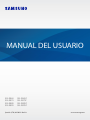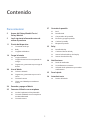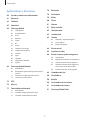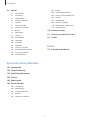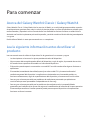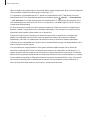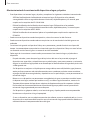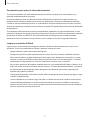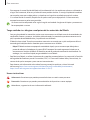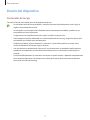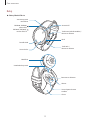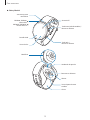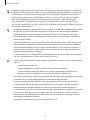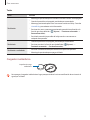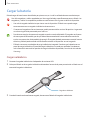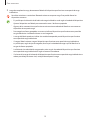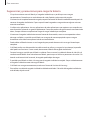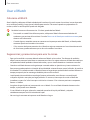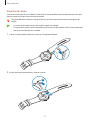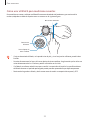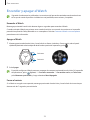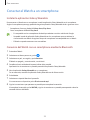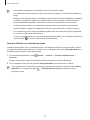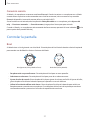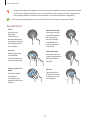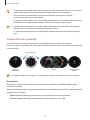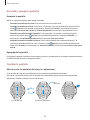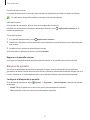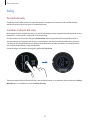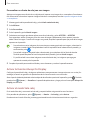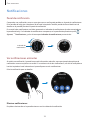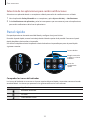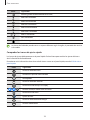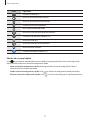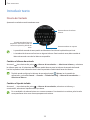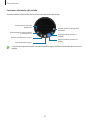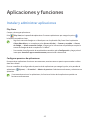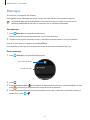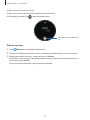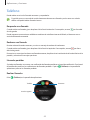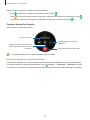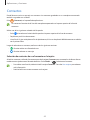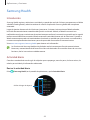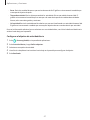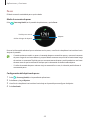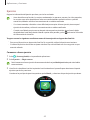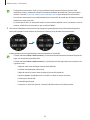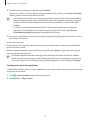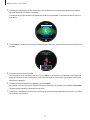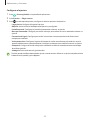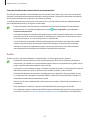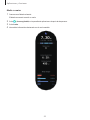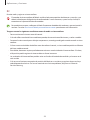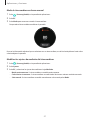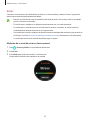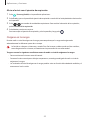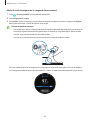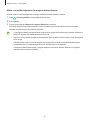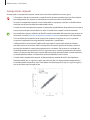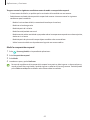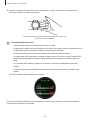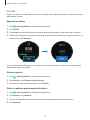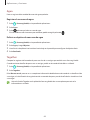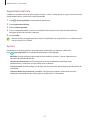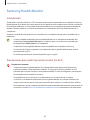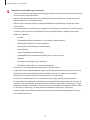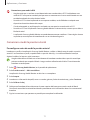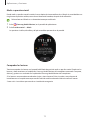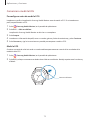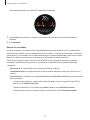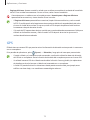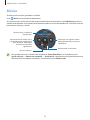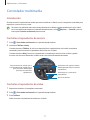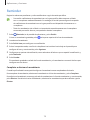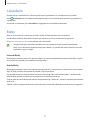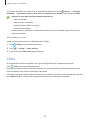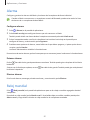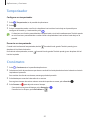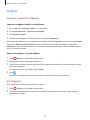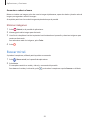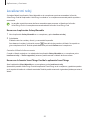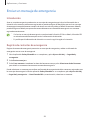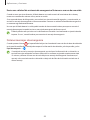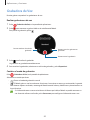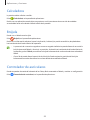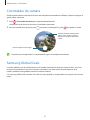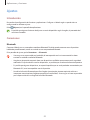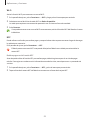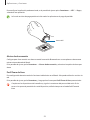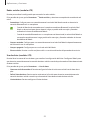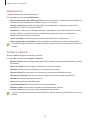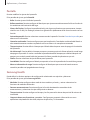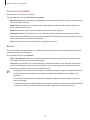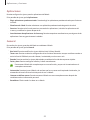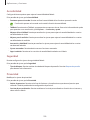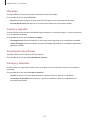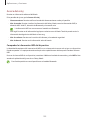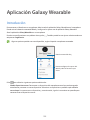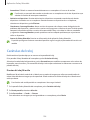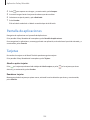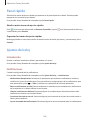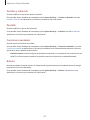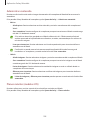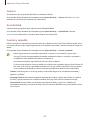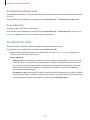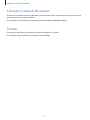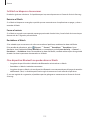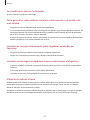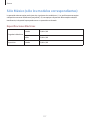2
Contenido
Para comenzar
5 Acerca del Galaxy Watch4 Classic /
Galaxy Watch4
5 Lea la siguiente información antes de
utilizar el producto
11 Diseño del dispositivo
11 Contenidos de la caja
12 Reloj
15 Cargador inalámbrico
16 Cargar la batería
16 Carga inalámbrica
17 Cargar la batería con Uso compartido de
energía
19 Sugerencias y precauciones para cargar la
batería
20 Usar el Watch
20 Colocarse el Watch
20 Sugerencias y precauciones para usar la
correa
21 Conectar la correa
22 Cómo usar el Watch para mediciones
exactas
24 Encender y apagar el Watch
25 Conectar el Watch a un smartphone
25 Instalar la aplicación Galaxy Wearable
25 Conexión del Watch con un smartphone
mediante Bluetooth
27 Conexión remota
27 Controlar la pantalla
27 Bisel
28 Pantalla táctil
29 Composición de la pantalla
30 Encender y apagar la pantalla
30 Cambiar la pantalla
31 Bloqueo de pantalla
32 Reloj
32 Pantalla del reloj
32 Cambiar el diseño del reloj
33 Activar la función Always On Display
33 Activar el modo Solo reloj
34 Notificaciones
34 Panel de notificación
34 Ver notificaciones entrantes
35 Selección de las aplicaciones para recibir
notificaciones
35 Panel rápido
38 Introducir texto
38 Diseño del teclado

Contenido
3
78 Reminder
79 Calendario
79 Bixby
80 Clima
81 Alarma
81 Reloj mundial
82 Temporizador
82 Cronómetro
83 Galería
83 Importar y exportar imágenes
83 Ver imágenes
84 Eliminar imágenes
84 Buscar mi tel.
85 Localizar mi reloj
86 Enviar un mensaje de emergencia
86 Introducción
86 Registro de contactos de emergencia
87 Solicitar asistencia de emergencia
87 Solicitar asistencia de emergencia al
lesionarse a causa de una caída
88 Detener mensajes de emergencia
89 Grabadora de Voz
90 Calculadora
90 Brújula
90 Controlador de auriculares
91 Controlador de cámara
91 Samsung Global Goals
Aplicaciones y funciones
40 Instalar y administrar aplicaciones
41 Mensajes
43 Teléfono
45 Contactos
46 Samsung Health
46 Introducción
46 Actividad diaria
48 Pasos
49 Ejercicio
54 Sueño
56 RC
58 Estrés
59 Oxígeno en la sangre
62 Composición corporal
65 Comida
66 Agua
66 Together
67 Seguimiento del ciclo
67 Ajustes
68 Samsung Health Monitor
68 Introducción
68 Precauciones para medir la presión arterial
y la ECG
71 Comenzar a medir la presión arterial
73 Comenzar a medir la ECG
75 GPS
76 Música
77 Controlador multimedia
77 Introducción
77 Controlar el reproductor de música
77 Controlar el reproductor de video

Contenido
4
107 Batería
108 Administrar contenido
108 Planes móviles (modelos LTE)
109 General
109 Accesibilidad
109 Cuentas y respaldo
110 Actualización software reloj
110 Acerca del reloj
110 Localizar mi reloj
111 Consejos y manual de usuario
111 Tienda
Anexo
112 Solución de problemas
92 Ajustes
92 Introducción
92 Conexiones
96 Notificaciones
96 Sonidos y vibración
97 Pantalla
97 Samsung Health
98 Funciones avanzadas
98 Batería
99 Aplicaciones
99 General
100 Accesibilidad
100 Seguridad
100 Privacidad
101 Ubicación
101 Cuentas y respaldo
101 Actualización de software
101 Consejos y tutoriales
102 Acerca del reloj
Aplicación Galaxy Wearable
103 Introducción
104 Carátulas del reloj
105 Pantalla de aplicaciones
105 Tarjetas
106 Panel rápido
106 Ajustes del reloj
106 Introducción
106 Notificaciones
107 Sonidos y vibración
107 Pantalla
107 Funciones avanzadas

5
Para comenzar
Acerca del Galaxy Watch4 Classic / Galaxy Watch4
Galaxy Watch4 Classic / Galaxy Watch4 (en lo sucesivo, el Watch) es un reloj inteligente que analiza su patrón
de entrenamiento, gestiona datos sobre su salud y le permite utilizar una serie de aplicaciones prácticas para
realizar llamadas y reproducir música. Permite buscar con facilidad las distintas funciones usando el bisel o
abriendo una función simplemente pulsando la pantalla, y también cambiar el diseño del reloj para adaptarlo
a su gusto.
Podrá utilizar el Watch sin tener que conectarlo con su smartphone.
Lea la siguiente información antes de utilizar el
producto
Lea este manual antes de utilizar el dispositivo a fin de garantizar el uso correcto y seguro.
•
Las descripciones se basan en los ajustes predeterminados del dispositivo.
•
Algunas partes del contenido pueden diferir del dispositivo, según la región, el proveedor de servicios,
las características específicas del modelo o el software del dispositivo.
•
El dispositivo puede requerir una conexión a una red Wi-Fi o móvil cuando utiliza algunas funciones o
aplicaciones.
•
El contenido (contenido de alta calidad) que exija un alto uso del CPU y la memoria afectará el
rendimiento general del dispositivo. Las aplicaciones relacionadas con el contenido podrían no
funcionar correctamente, según las especificaciones del dispositivo y el entorno en el cual lo utilice.
•
Samsung no se hace responsable por problemas de rendimiento provocados por aplicaciones
suministradas por otros proveedores independientes de Samsung.
•
Samsung no se hace responsable por los problemas de rendimiento o las incompatibilidades
provocadas por la edición de los ajustes de registro o la modificación del software del sistema operativo.
El intento de personalizar el sistema operativo puede provocar que el dispositivo o las aplicaciones
funcionen en forma incorrecta.

Para comenzar
6
•
El software, las fuentes de sonido, los fondos de pantalla, las imágenes y los demás contenidos
multimedia suministrados con este dispositivo tienen licencias de uso limitado. Extraer y utilizar estos
materiales para propósitos comerciales o de otra naturaleza constituye una violación a las leyes de
derechos de autor. Los usuarios son completamente responsables por el uso de recursos multimedia
ilegales.
•
Es posible que, según su plan de datos, se generen costos adicionales por los servicios de datos, como
los mensajes, la carga y descarga, sincronización automática, o el uso de los servicios de ubicación. Para
transferencias de datos más grandes, se recomienda utilizar la función Wi-Fi.
•
Las aplicaciones predeterminadas que vienen con el dispositivo se encuentran sujetas a actualizaciones
y podrían dejar de ser compatibles sin previo aviso. Si tiene alguna pregunta acerca de una de las
aplicaciones suministradas junto con el dispositivo, comuníquese con un Centro de Servicio Samsung.
Para las aplicaciones instaladas por el usuario, comuníquese con los proveedores de servicios
correspondientes.
•
El sistema operativo del dispositivo es diferente al de la serie Galaxy Watch anterior, y no se pueden
utilizar contenidos comprados previamente debido a problemas de compatibilidad.
•
Las especificaciones del modelo y los servicios de soporte pueden variar en función de la región.
•
Modificar el sistema operativo del dispositivo o instalar software de fuentes no oficiales puede provocar
fallos de funcionamiento y corrupción o pérdida de datos. Estas acciones constituyen una infracción del
acuerdo de licencia de Samsung y anularán la garantía.
•
Algunas funciones podrían no funcionar según se describe en este manual, según el fabricante y el
modelo del smartphone que conecte a su Watch.
•
Según la región o el proveedor de servicios, se coloca un protector de pantalla para protegerlo durante
la producción o distribución. La garantía no cubre los daños ocasionados al protector de pantalla
colocado.
•
Puede ver la pantalla táctil claramente incluso con la luz del sol fuerte del exterior ajustando
automáticamente el rango de contraste en función del entorno que lo rodea. Debido a la naturaleza
del producto, mostrar gráficos fijos durante mucho tiempo podría dar lugar a imágenes reflejadas
(quemadas) o fantasmales.
–
Se sugiere no utilizar gráficos fijos en ninguna parte de la pantalla táctil, ni en su totalidad, durante
largos períodos y apagar la pantalla táctil cuando no utilice el dispositivo.
–
Puede configurar la pantalla táctil para que se apague automáticamente cuando no la esté
utilizando. En la pantalla de aplicaciones del Watch, pulse (
Ajustes
)
→
Pantalla
→
Tiempo
inactivo
y seleccione la cantidad de tiempo que desea que el dispositivo espere antes de apagar la
pantalla táctil.
–
Para configurar la pantalla táctil para que ajuste automáticamente el brillo en función del entorno
que lo rodea, en la pantalla de aplicaciones del Watch, pulse (
Ajustes
)
→
Pantalla
y pulse el
interruptor
Brillo automático
para activarlo.

Para comenzar
7
•
Según la región o el modelo, algunos dispositivos deben recibir la aprobación de la Comisión Federal de
Comunicaciones (Federal Communications Commission, FCC).
Si su dispositivo está aprobado por la FCC, puede ver la identificación de FCC del Watch. Para ver la
identificación de FCC, en la pantalla de aplicaciones del Watch, pulse (
Ajustes
)
→
Acerca del reloj
→
Info. de estado
. Si su dispositivo no tiene una identificación FCC, significa que el dispositivo no ha
sido autorizado para la venta en los EE. UU. o en sus territorios y solo podrá ingresar a los EE. UU. para
uso personal del propietario.
•
El uso de dispositivos móviles en aviones o barcos puede estar sujeto a restricciones y disposiciones
federales y locales. Compruebe con las autoridades apropiadas y siga siempre las instrucciones de la
tripulación sobre cuándo y cómo puede usar su dispositivo.
•
El dispositivo tiene imanes. Mantenga una distancia segura entre su dispositivo y los objetos que
podrían verse afectados por los imanes, como las tarjetas de crédito o los dispositivos médicos
implantables. Consulte a su médico antes de utilizarlo si tiene un dispositivo médico implantable.
•
Si el dispositivo es compatible con la función de uso compartido de energía, este equipo deberá usarse
a 20 cm como mínimo del cuerpo.
•
Si es compatible con carga inalámbrica, el cargador inalámbrico debe cumplir con los límites de
exposición a radiación de FCC que se establecen para entornos no controlados. Este dispositivo y su
antena no deben ubicarse ni operarse en conjunto con ninguna otra antena o transmisor. Este equipo
debe instalarse y operarse manteniendo una separación mínima de 20 cm entre el radiador y su cuerpo.
•
Se ha realizado una prueba de SAR para el frente del rostro con una separación de 1,0 cm. Para cumplir
con las normas de exposición a radiofrecuencia mientras utilice el dispositivo sobre el frente de su
rostro, el dispositivo debe situarse a, por lo menos, esta distancia del rostro.

Para comenzar
8
Mantenimiento de la resistencia del dispositivo al agua y al polvo
•
Este dispositivo es resistente al agua y al polvo y cumple con los siguientes estándares internacionales.
–
5ATM de Certificación de clasificación de resistencia al agua: El dispositivo se ha probado
sumergiéndolo a 50 m en agua dulce durante 10 minutos, dejándolo quieto y sin moverlo, para
cumplir con los requisitos de ISO 22810:2010.
–
IPX8 de Certificación de clasificación de resistencia al agua: El dispositivo se ha probado
sumergiéndolo a 1,5 m en agua dulce durante 30 minutos, dejándolo quieto y sin moverlo, para
cumplir con los requisitos de IEC 60529.
–
IP6X de Certificación de resistencia al polvo: se ha probado para cumplir con los requisitos de
IEC 60529.
•
Puede usar este dispositivo cuando hace ejercicios, se lava las manos o los días lluviosos.
•
Puede usar este dispositivo cuando nade en una piscina o en el mar donde el nivel del agua no sea
profundo.
•
La resistencia al agua de su dispositivo Galaxy no es permanente y puede disminuir con el paso del
tiempo. Le recomendamos que pruebe la resistencia al agua de su dispositivo Galaxy una vez al año en
un centro de servicio Samsung o en un centro de servicio autorizado.
•
Debe seguir las instrucciones a continuación para mantener la resistencia al agua y al polvo de su
dispositivo.
–
Después de nadar y antes de que el agua de la piscina o del mar se haya secado, enjuague el
dispositivo con agua dulce y séquelo bien con un paño limpio y suave para mantener su resistencia
al agua. La resistencia al agua puede verse afectada por los desinfectantes del agua de la piscina o la
sal del agua de mar.
–
Si el dispositivo se moja con un líquido que no sea agua dulce, como café, bebidas, agua jabonosa,
aceite, perfume, protector solar, desinfectante de manos o productos químicos como cosméticos,
enjuague el dispositivo con agua dulce y séquelo bien con un paño limpio y suave para mantener su
resistencia al agua.
–
Mientras usa su dispositivo, no permanezca sumergido bajo el agua, no practique snorkel o buceo
ni deportes en el agua, como esquí acuático o surf, y no nade en aguas torrentosas, como un río.
Tampoco debe exponer el dispositivo a máquinas de limpieza a alta presión o aparatos similares.
Esto resultaría en un aumento drástico en la presión del agua que podría causar que cambie la
resistencia al agua garantizada por nuestra empresa.
–
Si el dispositivo se golpea o se daña, su resistencia al agua y al polvo puede verse comprometida.
–
No desarme su dispositivo sin la guía apropiada.
–
Si seca su dispositivo con una máquina que emite aire caliente, como un secador de pelo, o si usa su
dispositivo en un ambiente cálido como un sauna, la resistencia al agua podría dañarse debido a un
cambio drástico en la temperatura del aire o del agua.

Para comenzar
9
Precauciones para evitar el sobrecalentamiento
Si se siente incómodo a causa del sobrecalentamiento al utilizar este dispositivo, interrumpa el uso y
quíteselo inmediatamente de la muñeca.
Para evitar problemas como el malfuncionamiento del dispositivo, molestias en la piel o lesiones y el
agotamiento de la batería, el dispositivo mostrará una advertencia si alcanza una temperatura específica.
Cuando se muestre la advertencia inicial, se suspenderán las funciones del dispositivo hasta que se enfríe y
alcance una temperatura específica. No obstante, en el modelo LTE quedará disponible la función de llamada
de emergencia.
Si la temperatura del dispositivo continúa incrementándose, aparecerá una segunda advertencia. En este
momento, el dispositivo se apagará. No utilice el dispositivo hasta que se enfríe a una temperatura específica.
No obstante, al utilizar el modelo LTE, la función de llamada de emergencia que se había conectado
previamente continuará activa hasta que finalice, incluso cuando se muestre la segunda advertencia.
Limpiar y manipular el Watch
Siga los puntos a continuación para asegurarse de que su Watch funcione correctamente y conserve su
apariencia. Si no lo hace, podría dañar al Watch y provocar irritación en la piel.
•
Apague el Watch y quite la correa antes de limpiarlo.
•
Evite que el dispositivo quede expuesto al polvo, al sudor, a la tinta, al aceite y a productos químicos
tales como cosméticos, rociador antibacterial, jabón para manos, detergente e insecticidas. Las piezas
interiores y exteriores del Watch pueden dañarse o podría resultar en un mal desempeño. Si su Watch
queda expuesto a alguna de estas sustancias, límpielo con un paño suave y sin pelusa.
•
No use jabón, productos de limpieza, materiales abrasivos y aire comprimido al limpiar su Watch y no lo
limpie con ondas ultrasónicas o fuentes de calor externas. Si lo hace, puede dañar el Watch. La irritación
en la piel puede ser provocada por jabón, detergentes, desinfectantes para manos o productos de
limpieza que quedan en el Watch.
•
Cuando quite bloqueador solar, loción o aceite, utilice un detergente neutro, después enjuague y seque
su Watch cuidadosamente.
•
La correa híbrida no es resistente al agua. No nade ni se duche mientras esté usando la correa híbrida.
•
La correa híbrida puede hacer un sonido tipo chirrido donde se conecta con el Watch a causa de las
características del cuero. Esto es normal y puede solucionarlo colocando productos para el cuidado del
cuero en el punto de conexión de la correa.

Para comenzar
10
•
Evite exponer la correa híbrida del Watch a la luz directa del sol, a los ambientes calurosos o húmedos o
al agua. De lo contrario, la forma y el color del cuero podrían cambiar. Si se moja, límpiela de inmediato
con un paño suave que no deje pelusas y séquela en un lugar bien ventilado que esté a la sombra.
•
Si su correa híbrida se mancha, límpiela con un paño suave que no deje pelusas. Si fuera necesario,
empape levemente un paño con agua dulce.
La correa suministrada puede variar según la región o el modelo. Asegúrese de limpiar y mantener en
forma apropiada su correa.
Tenga cuidado si es alérgico a cualquiera de los materiales del Watch.
•
Samsung ha probado los materiales nocivos que se encuentran en el Watch a través de autoridades de
certificación internas y externas, incluida la prueba de todos los materiales que tienen contacto con la
piel, la prueba de toxicidad dérmica y la prueba de uso del Watch.
•
El Watch incluye níquel. Tome las precauciones necesarias en caso de que su piel sea hipersensible o si
tiene alergia a cualquiera de los materiales que se encuentran en el Watch.
–
Níquel: El Watch contiene una pequeña cantidad de níquel, que se encuentra por debajo de su
punto de referencia, limitado por la norma REACH europea. No estará expuesto al níquel que se
encuentra en el interior del Watch. El Watch ha pasado la prueba de certificación internacional. Sin
embargo, si es sensible al níquel, tenga cuidado al usar el Watch.
•
Para fabricar el Watch, se utilizan únicamente los materiales contemplados en las normas de la Comisión
de Seguridad de Productos para el Consumidor (CPSC, U.S Consumer Product Safety Commission), las
normas de los países europeos y otras normas internacionales.
•
Para obtener más información sobre cómo Samsung maneja los químicos, visite el sitio web
de Samsung (https://www.samsung.com/uk/aboutsamsung/sustainability/environment/,
https://www.samsung.com/au/support/newsalert/119791/).
Íconos instructivos
Advertencia: Situaciones que pueden provocarle lesiones a usted o a otras personas.
Precaución: Situaciones que pueden provocarle daños al dispositivo o a otros equipos.
Aviso: Notas, sugerencias de uso o información adicional.

Para comenzar
11
Diseño del dispositivo
Contenidos de la caja
Consulte la Guía de inicio rápido para ver el contenido de la caja.
•
Los elementos que vienen con el Watch y cualquier accesorio disponible podrán variar según la
región o el proveedor de servicios.
•
Los elementos suministrados están diseñados exclusivamente para este Watch y podrían no ser
compatibles con otros dispositivos.
•
La apariencia y las especificaciones están sujetas a cambio sin previo aviso.
•
Podrá comprar accesorios adicionales en su distribuidor local de Samsung. Asegúrese de que sean
compatibles con el Watch antes de comprarlos.
•
Excepto por el Watch, algunos elementos y accesorios suministrados podrían no contar con el
mismo certificado de resistencia al agua y al polvo.
•
Use solo accesorios aprobados por Samsung. El uso de accesorios no aprobados podría provocar
problemas de rendimiento y errores de funcionamiento que no se encuentren cubiertos por la
garantía.
•
La disponibilidad de todos los accesorios se encuentra sujeta a cambios y depende completamente
de las empresas fabricantes. Para obtener más información acerca de los accesorios disponibles,
consulte el sitio web de Samsung.

Para comenzar
12
Reloj
►
Galaxy Watch4 Classic:
Bisel
Pantalla táctil
Sensor de presión
atmosférica
Antena NFC
Sensor de luz
SM-R880, SM-R890:
antena GPS
SM-R885F, SM-R895F:
antena GPS/LTE
Tecla Atrás /
Biosensor eléctrico
Tecla Inicio (tecla Encendido) /
Biosensor eléctrico
Sensor óptico de ritmo
cardíaco
Altavoz
Correa
Ventilación de presión
Micrófono
Biosensores eléctricos

Para comenzar
13
►
Galaxy Watch4:
Pantalla táctil
Sensor de presión
atmosférica
Sensor de luz
Antena NFC
SM-R860, SM-R870:
antena GPS
SM-R865F, SM-R875F:
antena GPS/LTE
Tecla Atrás /
Biosensor eléctrico
Tecla Inicio (tecla Encendido) /
Biosensor eléctrico
Sensor óptico de ritmo
cardíaco
Altavoz
Ventilación de presión
Correa
Micrófono
Biosensores eléctricos

Para comenzar
14
El dispositivo y algunos de los accesorios (que se venden por separado) tienen imanes. La Asociación
Americana del Corazón (Estados Unidos) y la Agencia Regulatoria de Medicamentos y Productos para
el Cuidado de la Salud (Reino Unido) advierten que los imanes pueden afectar el funcionamiento
de marcapasos, cardioversores, desfibriladores, bombas de insulina u otros dispositivos médicos
electrónicos implantados (en conjunto llamados “dispositivos médicos”) dentro del rango de
15 cm (6 pulgadas). Si usted cuenta con alguno de estos dispositivos médicos, NO UTILICE ESTE
DISPOSITIVO Y ALGUNOS DE LOS ACCESORIOS (QUE SE VENDEN POR SEPARADO) A MENOS QUE HAYA
CONSULTADO CON SU MÉDICO.
•
No guarde el dispositivo y algunos de los accesorios (que se venden por separado) cerca de campos
magnéticos. Las tarjetas con banda magnética, como tarjetas de crédito, tarjetas de teléfono,
tarjetas de ahorros y pases de abordaje, pueden dañarse a causa de los campos magnéticos.
•
Al usar los altavoces, como por ejemplo para reproducir archivos de multimedia, no coloque el
Watch cerca de los oídos.
•
Asegúrese de mantener limpia la correa. El contacto con materiales contaminantes, tales como el
polvo o la tinta, puede provocar manchas en la correa que podrían no eliminarse por completo.
•
No inserte objetos afilados en el sensor de presión atmosférica, en la ventilación de presión, en
el altavoz ni en el micrófono. Es posible que los componentes internos de Watch, al igual que la
función de resistencia al agua, se dañen.
•
Si utiliza el Watch con su cuerpo de vidrio roto, puede existir un riesgo de lesiones. Utilice el Watch
solo si ha sido reparado en un Centro de Servicios de Samsung.
•
Ante las siguientes situaciones, podrían producirse problemas de conectividad, o la batería podría
agotarse:
–
Si utiliza una correa metálica
–
Si coloca autoadhesivos metálicos sobre el área de la antena del Watch
–
Si cubre el área de la antena del Watch con las manos u otros objetos al utilizar ciertas
funciones, tales como llamadas o la conexión de datos móviles (modelos LTE)
•
No cubra el área del sensor de luz con los accesorios de la pantalla, como el protector de la pantalla
o autoadhesivos. Si lo hace, podría provocar el mal funcionamiento del sensor.
•
Asegúrese de que el micrófono del Watch no se encuentre obstruido cuando esté hablando.
•
La ventilación de presión garantiza que las piezas internas y los sensores de Watch funcionen
correctamente cuando utilice Watch en un entorno con cambios en la presión atmosférica.
•
La correa híbrida es de cuero natural fabricada con procesamiento mínimo. Los patrones irregulares
de la correa, las vetas del cuero, poros, marcas y el color natural cambian, incluso las manchas
metacromáticas que pueden producirse durante el uso son un fenómeno natural del cuero y no
representan un defecto del producto.
•
Las imágenes de este manual son de un Galaxy Watch4 Classic.

Para comenzar
15
Teclas
Tecla Función
Tecla Inicio
•
Manténgala presionada para encenderlo cuando el Watch esté apagado.
•
Cuando la pantalla esté apagada, presiónela para encenderla.
•
Mantenga presionada para iniciar una conversación con Bixby. Consulte
Uso de Bixby para obtener más información.
•
Presione dos veces o mantenga presionada para abrir la aplicación o la
función que haya definido. ( (
Ajustes
)
→
Funciones avanzadas
→
Personalizar teclas
)
•
Presiónela para abrir la pantalla del reloj cuando se encuentre en
cualquier otra pantalla.
Tecla Atrás
•
Cuando la pantalla esté apagada, presiónela para encenderla.
•
Presione para abrir la función que ha definido. ( (
Ajustes
)
→
Funciones avanzadas
→
Personalizar teclas
)
Tecla Inicio + tecla Atrás
•
Presione simultáneamente para realizar una captura de pantalla.
•
Manténgala presionada para apagar el Watch.
Cargador inalámbrico
Superficie de carga
inalámbrica
No exponga el cargador inalámbrico al agua porque no tiene la misma certificación de resistencia al
agua que su Watch.

Para comenzar
16
Cargar la batería
Deberá cargar la batería antes de utilizarla por primera vez, o si no la ha utilizado durante mucho tiempo.
Use sólo cargadores y cables aprobados por Samsung diseñados específicamente para su Watch. Los
cargadores y cables no compatibles pueden causarle lesiones físicas graves o dañar el dispositivo.
•
Use solo el cargador inalámbrico que vienen con el dispositivo. El Watch no se puede cargar
correctamente con un cargador inalámbrico de otra marca.
•
Si conecta el cargador en forma incorrecta, podría provocar daños serios al dispositivo. La garantía
no cubre ningún daño provocado por el mal uso.
•
Para ahorrar energía, desconecte el cargador cuando no esté utilizándolo. El cargador no dispone
de interruptor de encendido, por lo que deberá desconectarlo de la toma eléctrica cuando no
esté en uso para evitar el desperdicio de energía. El cargador deberá permanecer cerca de la toma
eléctrica, y deberá poder acceder a él fácilmente mientras el dispositivo se esté cargando.
•
El Watch cuenta con una bobina de carga inalámbrica integrada. Puede cargar la batería con un
panel de carga inalámbrica. El panel de carga inalámbrica se vende por separado. Para obtener
más información acerca de los paneles de carga inalámbrica disponibles, consulte el sitio web de
Samsung.
Carga inalámbrica
1 Conecte el cargador inalámbrico al adaptador de corriente USB.
2 Coloque el Watch en el cargador inalámbrico alineando el centro de la parte posterior de su Watch con el
centro del cargador inalámbrico.
Cargador inalámbrico
3 Cuando la batería esté totalmente cargada, desconecte el Watch del cargador inalámbrico.

Para comenzar
17
Comprobar el nivel de carga
Puede consultar el nivel de carga en la pantalla durante la carga inalámbrica. Si el nivel de carga no aparece
en la pantalla, en la pantalla de aplicaciones pulse (
Ajustes
)
→
Pantalla
y pulse el interruptor
Mostrar
información de carga
para activarlo.
Mientras carga la batería con el Watch apagado, presione cualquier tecla para comprobar el nivel de carga en
la pantalla.
Cargar la batería con Uso compartido de energía
Puede cargar su Watch con la batería del dispositivo que funciona como panel de carga inalámbrica.
También puede cargar su Watch, incluso mientras se carga el dispositivo que funciona como panel de carga
inalámbrica. La función de Uso compartido de energía puede no funcionar en forma apropiada según el tipo
de funda que esté utilizando. Se sugiere quitar la funda que se esté utilizando del dispositivo que funciona
como panel de carga inalámbrica antes de usar esta función.
1 Active la función Uso compartido de energía en el dispositivo que funciona como panel de carga
inalámbrica y coloque el centro de la parte posterior del Watch en el dispositivo que funciona como panel
de carga inalámbrica.
El dispositivo que funciona
como panel de carga
inalámbrica

Para comenzar
18
2 Luego de completar la carga, desconecte el Watch del dispositivo que funciona como panel de carga
inalámbrica.
No utilice auriculares o auriculares Bluetooth mientras comparte carga. Esto podría afectar los
dispositivos cercanos.
•
Es posible que la ubicación de la bobina de carga inalámbrica varíe según el modelo del dispositivo.
Ajuste el dispositivo o el Watch para conectarlos entre sí de forma apropiada.
•
Algunas de las características que funcionan mientras tiene colocado el Watch no se encuentran
disponibles al compartir carga.
•
Para cargarlo en forma apropiada, no mueva ni utilice el dispositivo que funciona como panel de
carga inalámbrica ni el Watch mientras se está cargando.
•
La carga del Watch puede ser inferior a la cantidad compartida por del dispositivo que funciona
como panel de carga inalámbrica.
•
Si carga el Watch mientras carga el dispositivo que funciona como panel de carga inalámbrica,
es posible que, según el tipo de cargador, disminuya la velocidad de carga o que el Watch no se
cargue de forma apropiada.
•
La eficiencia o la velocidad de carga pueden variar según el estado del dispositivo que funciona
como panel de carga inalámbrica o según el entorno circundante.
•
Si el resto de la carga de la batería del dispositivo que funciona como panel de carga inalámbrica se
reduce por debajo de cierto nivel, se dejará de compartir la carga.

Para comenzar
19
Sugerencias y precauciones para cargar la batería
•
Si hay obstrucciones entre el Watch y el cargador inalámbrico, es posible que no se cargue
correctamente. Controle que no esté cubierto de sudor, líquido o polvo antes de cargarlo.
•
Si la batería está completamente descargada, no podrá encender el Watch inmediatamente después de
conectar el cargador inalámbrico. Espere a que la batería agotada se cargue durante algunos minutos
antes de encenderlo.
•
Si utiliza varias aplicaciones a la vez, aplicaciones de red o aplicaciones que requieran una conexión con
otro dispositivo, la batería se agotará rápidamente. Para evitar perder energía durante la transferencia de
datos, siempre utilice estas aplicaciones luego de cargar la batería por completo.
•
Al conectar el cargador inalámbrico con otra fuente de alimentación, como una computadora o base
de cargas múltiples, es posible que el Watch no se cargue de manera apropiada o que se cargue
lentamente a causa de menor potencia de la corriente eléctrica.
•
Puede utilizar el Watch mientras se está cargando, pero puede demorar más en cargar la batería por
completo.
•
Si el Watch recibe una alimentación inestable cuando se utiliza y se carga al mismo tiempo, la pantalla
táctil podría no funcionar. Si esto sucede, desconecte el Watch del cargador inalámbrico.
•
Durante la carga, es posible que el Watch se caliente. Esto es normal y no debería afectar la vida útil o el
rendimiento del Watch. Antes de colocarse el Watch, permita que se enfríe un poco antes de usarlo. Si la
batería se calienta más de lo normal, el cargador podría dejar de cargar.
•
Es posible que el Watch se dañe si lo carga con el cargador inalámbrico mojado. Seque cuidadosamente
el cargador inalámbrico antes de cargar el Watch.
•
Si el Watch no se carga correctamente, acuda a un Centro de Servicio de Samsung.
•
Evite utilizar un cable de cargador inalámbrico doblado o dañado. Si el cable del cargador inalámbrico
está dañado, deje de usarlo.

Para comenzar
20
Usar el Watch
Colocarse el Watch
Abra la hebilla y colóquese el Watch alrededor de la muñeca. Ajuste la correa a la muñeca, inserte el pasador
en un orificio ajustable, y luego ajuste la hebilla para cerrarla. Si la correa le queda muy apretada en la
muñeca, utilice un orificio que le quede más holgado.
No doble la correa en forma excesiva. Si lo hace, puede dañar el Watch.
•
Para medir su estado físico de forma precisa, colóquese el Watch firmemente alrededor del
antebrazo y por encima de la muñeca. Consulte Cómo usar el Watch para mediciones exactas para
obtener más información.
•
Cuando algunos materiales entran en contacto con la parte posterior del Watch, su Watch puede
reconocer que lo está usando en la muñeca.
•
Si los sensores de la parte posterior de su Watch no registran contacto con la muñeca durante más
de 10 minutos, puede reconocer que no lo está usando en la muñeca.
Sugerencias y precauciones para usar la correa
•
Para que la medición sea exacta, deberá colocarse el Watch en la muñeca. Tras efectuar la medición,
afloje la correa para que la piel entre en contacto con el aire. Se sugiere colocarse el Watch de modo que
no quede demasiado apretado ni demasiado suelto y que se sienta cómodo en situaciones normales.
•
Cuando usa el Watch durante un largo tiempo o cuando realiza un ejercicio muy intenso mientras lo
lleva puesto, puede producirse irritación de la piel debido a ciertos factores, como la fricción, la presión o
la humedad. Si ha estado usando su Watch durante un largo tiempo, quíteselo de la muñeca durante un
tiempo para que la piel se mantenga saludable y descanse la muñeca.
•
La piel puede irritarse debido a una alergia, factores ambientales, otros factores o cuando la piel
se expone al jabón o transpira por largos períodos. En ese caso, interrumpa el uso de su Watch de
inmediato y espere 2 o 3 días hasta que se alivien los síntomas. Si los síntomas persisten o empeoran,
llame a su médico.
•
Asegúrese de que la piel esté seca antes de usar su Watch. Si usa un Watch húmedo durante mucho
tiempo, su piel puede verse afectada.
•
Si usa el Watch en el agua, quítese los materiales extraños de la piel y del Watch y séquelos
cuidadosamente para evitar la irritación de la piel.
•
No use ningún otro accesorio que no sea el Watch en el agua.

Para comenzar
21
Conectar la correa
Conecte la correa antes de usar su Watch. Puede quitar la correa del Watch para reemplazarla por una nueva.
Retire la correa en el orden inverso a como la conectó.
Tenga cuidado de no dañarse la uña al deslizar la barra de resorte cuando conecte o reemplace las
correas.
•
La correa suministrada puede variar según la región o el modelo.
•
El tamaño de la correa suministrada podría variar en función del modelo. Utilice la correa adecuada
que se ajuste al tamaño de su modelo.
1 Inserte un extremo del pasador de la correa en la lengüeta del Watch.
2 Deslice el pasador hacia adentro y conecte la correa.
2
1

Para comenzar
22
Cómo usar el Watch para mediciones exactas
Para mediciones exactas, colóquese el Watch firmemente alrededor del antebrazo y por encima de la
muñeca, dejando un dedo de espacio como se muestra en la siguiente figura.
<Posterior>
Sensor óptico de
ritmo cardíaco
Biosensores eléctricos
Biosensores
eléctricos
•
Si ajusta demasiado el Watch, se le puede irritar la piel, y si no lo ajusta lo suficiente, puede haber
fricción.
•
No mire directamente las luces del sensor óptico de ritmo cardíaco. Asegúrese de que los niños no
miren directamente la luz. Si lo hace, podría sufrir daños en la visión.
•
Si el Watch se calienta, retírelo hasta que se enfríe. La exposición de la piel a la superficie caliente
del Watch durante un período prolongado puede provocar quemaduras por baja temperatura.
•
Retire toda el agua de su Watch y de la correa antes de medir su composición corporal y ECG.

Para comenzar
23
•
Utilice la función de ritmo cardíaco para medir su ritmo cardíaco. La precisión del sensor óptico de
ritmo cardíaco podría reducirse según las condiciones de medición y los alrededores.
•
Las temperaturas ambientes frías pueden afectar la medición; durante el invierno o en lugares de
clima frío, manténgase abrigado cuando controle su ritmo cardíaco.
•
Si fuma o consume bebidas alcohólicas antes de realizar el control, su ritmo cardíaco podría ser
diferente del ritmo cardíaco normal.
•
Evite moverse, hablar, bostezar o respirar profundamente mientras se está midiendo el ritmo
cardíaco. Si lo hace, el dispositivo podría registrar el ritmo cardíaco en forma incorrecta.
•
Si su ritmo cardíaco es demasiado alto o demasiado bajo, los resultados podrían ser imprecisos.
•
En caso de medir el ritmo cardíaco en niños, la medición puede no ser exacta.
•
Los usuarios con muñecas pequeñas podrían obtener resultados imprecisos si el dispositivo queda
suelto, lo cual provoca el reflejo disparejo de la luz. En ese caso, deben colocarse el Watch alrededor
del antebrazo y por encima de la muñeca.
•
Si la medición del ritmo cardíaco no funciona correctamente, ajuste la posición del sensor óptico de
ritmo cardíaco del dispositivo hacia la derecha, la izquierda, arriba o abajo sobre la muñeca, o utilice
el dispositivo en el interior del brazo de modo que el sensor quede en contacto con su piel.
•
Si el sensor óptico de ritmo cardíaco y los biosensores eléctricos se ensucian, límpielos y vuelva a
intentarlo. Si la presencia de materiales extraños evita que la luz refleje en forma pareja, la medición
puede resultar inexacta.
•
El sensor óptico de ritmo cardíaco puede verse afectado por tatuajes, marcas y pelo en la muñeca
en la que usa el Watch. Por lo tanto, debe usar su Watch en una muñeca que no interfiera con sus
funciones. Por lo tanto, debe usar su Watch en una muñeca que no interfiera con sus funciones.
•
Es posible que las funciones de medición no funcionen correctamente debido a ciertos factores,
como el bloqueo de la luz del sensor óptico de ritmo cardíaco, el brillo de la piel, el flujo sanguíneo
y la limpieza del área del sensor.
•
Para lograr mediciones exactas, use la correa deportiva Ridge. Esta correa se puede vender por
separado según el modelo.

Para comenzar
24
Encender y apagar el Watch
Siga todas las advertencias publicadas e instrucciones del personal autorizado cuando esté en áreas
en las que el uso de dispositivos inalámbricos esté prohibido, como aviones y hospitales.
Encender el Watch
Mantenga presionada la tecla Inicio durante algunos segundos para encender el Watch.
Cuando encienda el Watch por primera vez o cuando lo reinicie, se mostrarán instrucciones en la pantalla
para abrir la aplicación Galaxy Wearable en su smartphone. Consulte Conectar el Watch a un smartphone
para obtener más información.
Apagar el Watch
1 Mantenga presionada la tecla Inicio y la tecla Atrás en forma simultánea. Como opción, abra el panel
rápido desplazándose hacia abajo desde el borde superior de la pantalla y pulse .
Tecla Inicio
Tecla Atrás
2 Pulse
Apagar
.
Es posible configurar el Watch para que se apague al mantener presionada la tecla Inicio. En la pantalla
de aplicaciones, pulse (
Ajustes
)
→
Funciones avanzadas
→
Personalizar teclas
, en
Tecla Inicio
pulse
Mantener presionado
, y luego seleccione
Menú Apagado
.
Forzar el reinicio
Si su Watch se congela o no responde, mantenga presionadas la tecla Inicio y la tecla Atrás al mismo tiempo
durante más de 7 segundos para reiniciarlo.

Para comenzar
25
Conectar el Watch a un smartphone
Instalar la aplicación Galaxy Wearable
Para conectar su Watch con un smartphone, instale la aplicación Galaxy Wearable en el smartphone.
Según el smartphone que tenga, podrá descargar la aplicación Galaxy Wearable de los siguientes sitios:
•
Smartphones Samsung Android:
Galaxy Store
,
Play Store
•
Otros smartphones Android:
Play Store
•
Es compatible con los smartphones Android que admiten servicios móviles de Google.
•
No podrá instalar la aplicación Galaxy Wearable en los smartphones que no admitan la
sincronización con Watch. Asegúrese de que el smartphone sea compatible con un Watch.
•
El Watch no puede conectarse con una tableta.
Conexión del Watch con un smartphone mediante Bluetooth
1 Encienda el Watch.
2 Seleccione un idioma para usar y pulse .
3 Seleccione un país, una región y pulse
Reiniciar
.
El Watch se apagará y, a continuación, se reiniciará.
4 Desplácese hacia arriba desde la parte inferior de la pantalla.
Aparecerán las instrucciones en pantalla para abrir la aplicación Galaxy Wearable.
5 Abra la aplicación
Galaxy Wearable
en su smartphone.
De ser necesario, actualice la aplicación Galaxy Wearable con la última versión.
6 Pulse
Iniciar
.
7 Seleccione su tipo de Watch en la pantalla.
Si no encuentra su dispositivo, pulse
El mío no está aquí
.
8 Siga las instrucciones que aparecen en pantalla para completar la conexión.
Al completar la conexión, pulse
INICIAR
y siga las instrucciones en pantalla para aprender sobre los
controles básicos del Watch.

Para comenzar
26
•
La pantalla de configuración inicial podría variar en función de la región.
•
Los métodos de conexión pueden variar en función del smartphone y la versión del software que
tenga.
•
El Watch es más pequeño que los smartphones normales, de modo que la calidad de la red podría
ser inferior, en especial en regiones con señales débiles o poca recepción. Cuando no hay una
conexión Bluetooth disponible, su red celular o conexión a Internet podría ser mala o nula.
•
Cuando conecte su Watch a un smartphone por primera vez tras reiniciarlo, es posible que la
batería del Watch se agote más rápidamente mientras sincroniza los datos, como los contactos.
•
Los smartphones y las funciones compatibles pueden variar en función de la región, el proveedor
de servicios o el fabricante del dispositivo.
•
Cuando no pueda establecer una conexión Bluetooth entre el Watch y el smartphone, aparecerá el
icono indicador en la parte superior de la pantalla del reloj.
Conectar el Watch a un smartphone nuevo
Cuando conecte el Watch con un smartphone nuevo, se restablecerán todos los datos personales. Cuando
se muestre el indicador antes de conectar su Watch con un smartphone nuevo, pulse
Respaldar datos
para
respaldar de forma segura los datos almacenados.
1 En la pantalla de aplicaciones, pulse (
Ajustes
)
→
General
→
Conectar a teléfono nuevo
→
Continuar
.
Después de reiniciarlo, ingresará automáticamente en el modo de vinculación Bluetooth.
2 En su smartphone nuevo, abra la aplicación
Galaxy Wearable
para conectarse con su Watch.
Si el smartphone con el que desea conectarse ya está con otro dispositivo, abra la aplicación
Galaxy
Wearable
en su smartphone y pulse
→
Añadir dispositivo nuevo
para conectarse con un
dispositivo nuevo.

Para comenzar
27
Conexión remota
Su Watch y el smartphone se conectan mediante Bluetooth. Puede sincronizar su smartphone con su Watch
cuando ambos dispositivos están conectados entre sí de forma remota, incluso cuanto no hay conexión
Bluetooth disponible. La conexión remota utiliza su red móvil o Wi-Fi.
Si esta función no está activada, abra la aplicación
Galaxy Wearable
en su smartphone, pulse
Ajustes del
reloj
→
Funciones avanzadas
→
Conexión remota
y luego pulse el interruptor para activarlo.
Cuando su Watch y su smartphone estén conectados de forma remota, aparecerá el icono indicador en la
parte superior de la pantalla del reloj.
Controlar la pantalla
Bisel
Su Watch tiene un bisel giratorio o un bisel táctil. Gire o desplace el bisel hacia la derecha o hacia la izquierda
para controlar con facilidad las distintas funciones del Watch.
Bisel giratorio (Galaxy Watch4 Classic) Bisel táctil (Galaxy Watch4)
•
Desplazarse de una pantalla a otra: Gire o desplace el bisel para ver otras pantallas.
•
Seleccionar un elemento: Gire o desplace el bisel para pasar de un elemento a otro.
•
Ajustar el valor de entrada: Gire o desplace el bisel para ajustar el volumen o el brillo. Al ajustar el brillo,
gire o desplace el bisel hacia la derecha para que la pantalla se vea más brillante.
•
Utilizar la función de teléfono o de alarma: Gire o desplace el bisel hacia la derecha para recibir una
llamada entrante o para descartar una alarma. Gire o desplace el bisel hacia la izquierda para rechazar
una llamada entrante o para activar la función de repetición de una alarma.

Para comenzar
28
•
Asegúrese de que el bisel giratorio se encuentre libre de materiales externos como polvo o arena.
•
No use el bisel giratorio cerca de sustancias magnéticas como imanes o pulseras magnéticas. El
bisel giratorio podría no funcionar correctamente a causa de la interferencia magnética.
Si el bisel no funciona, llévelo a un Centro de Servicios de Samsung sin desarmar el Watch.
Pantalla táctil
Pulsar
Para abrir una
aplicación,
seleccionar un
elemento del menú
o presionar una tecla
en pantalla, púlsela
con un dedo.
Mantener pulsado
Mantenga pulsada
la pantalla durante
dos segundos o
más para acceder
al modo Edición
o ver las opciones
disponibles.
Arrastrar
Mantenga pulsado
un elemento y
arrástrelo hasta una
nueva posición final.
Doble pulsación
Pulse dos veces una
imagen rápidamente
para agrandarla o
achicarla.
Separar y juntar los
dedos
Separe dos dedos
o júntelos en
una imagen para
agrandar o achicar la
imagen.
Deslizar
Desplácese hacia
la izquierda o hacia
la derecha para ver
otros paneles.

Para comenzar
29
•
No permita que la pantalla táctil entre en contacto con otros dispositivos eléctricos. Las descargas
electrostáticas pueden provocar que la pantalla táctil no funcione correctamente.
•
Para evitar dañar la pantalla táctil, no la pulse con elementos puntiagudos ni la pulse
excesivamente con las yemas de los dedos.
•
Se sugiere no utilizar gráficos fijos en parte de la pantalla táctil, o en su totalidad, durante períodos
prolongados. Esto puede provocar imágenes reflejadas (quemadas) o fantasmales.
•
El Watch podría no reconocer las entradas táctiles que realice cerca de los bordes de la pantalla,
dado que estos se encuentran fuera del área de entradas táctiles.
•
Es posible que la pantalla táctil no esté disponible cuando está activado el modo de bloqueo de
agua.
Composición de la pantalla
La pantalla del reloj es el punto de partida de la pantalla de inicio que contiene varias páginas.
Puede ver tarjetas o abrir el panel de notificación deslizando la pantalla hacia la izquierda o hacia la derecha,
o usando el bisel.
Panel de
notificación
Tarjetas Permite añadir
tarjetas.
Pantalla del reloj
Los paneles disponibles, las tarjetas y su organización pueden variar según la versión del software.
Usar tarjetas
Para añadir una tarjeta, deslice el dedo hacia la izquierda en la pantalla, pulse
Añadir tarjetas
y luego
seleccione una tarjeta.
Mientras mantiene pulsada una tarjeta puede acceder al modo de edición para modificar la organización de
la tarjeta o eliminar tarjetas.
•
Mover la tarjeta: Mantenga pulsada la tarjeta y arrástrela hacia la ubicación que desee.
•
Eliminar la tarjeta: Mantenga pulsada la tarjeta que desea eliminar y pulse .

Para comenzar
30
Encender y apagar la pantalla
Encender la pantalla
Utilice los siguientes métodos para apagar la pantalla.
•
Encienda la pantalla con las teclas: Presione la tecla Inicio o la tecla Atrás.
•
Encienda la pantalla con el bisel: Gire el bisel. Si la pantalla no se enciende después de girar el bisel,
pulse (
Ajustes
) en la pantalla de aplicaciones, luego pulse
Pantalla
y, a continuación, pulse el
interruptor
Girar bisel para activar
en
Activación pantalla
para activarla (Galaxy Watch4 Classic).
•
Encienda la pantalla pulsando la pantalla: Pulse la pantalla. Si la pantalla no enciende después
de pulsar la pantalla, pulse (
Ajustes
) en la pantalla de aplicaciones, luego pulse
Pantalla
y, a
continuación, en
Activación pantalla
, pulse el interruptor
Tocar para activar
.
•
Encienda la pantalla subiendo la muñeca: Suba la muñeca donde tiene colocado el Watch. Si la
pantalla no enciende después de subir la muñeca, pulse (
Ajustes
) en la pantalla de aplicaciones,
luego pulse
Pantalla
y, a continuación, en
Activación pantalla
, pulse el interruptor
Alzar muñeca para
activar
.
Apagado de la pantalla
Para apagar la pantalla, cúbrala con la palma de la mano. La pantalla también se apagará automáticamente si
no utiliza el Watch durante un tiempo específico.
Cambiar la pantalla
Alternar entre las pantallas del reloj y las aplicaciones
En la pantalla del reloj deslice el dedo hacia arriba para abrir la pantalla de aplicaciones.
Para volver a la pantalla del reloj, deslice el dedo hacia abajo desde la parte superior de la pantalla de
aplicaciones. También puede presionar la tecla Inicio.
Pantalla del reloj Pantalla de aplicaciones
o
Una
aplicación

Para comenzar
31
Pantalla de aplicaciones
La pantalla de aplicaciones muestra los íconos de todas las aplicaciones que están instaladas en el Watch.
Las aplicaciones disponibles pueden variar según la versión del software.
Abrir aplicaciones
En la pantalla de aplicaciones, pulse el ícono de una aplicación para abrirla.
Para abrir una aplicación en la lista de las aplicaciones recientes, pulse (
Aplicaciones recientes
) en la
pantalla de aplicaciones.
Cerrar aplicaciones
1 En la pantalla de aplicaciones, pulse (
Aplicaciones recientes
).
2 Use el bisel o desplácese hacia la izquierda o hacia la derecha en la pantalla para mover la aplicación para
que se cierre.
3 Desplácese hacia arriba en la aplicación para cerrarla.
Para cerrar todas las aplicaciones activas, pulse
Cerrar todas
.
Regresar a la pantalla anterior
Para regresar a la pantalla anterior, desplácese hacia la derecha en la pantalla o presione la tecla Atrás.
Bloqueo de pantalla
Use la función de bloqueo de pantalla para proteger sus datos, como la información personal que está
guardada en el Watch. Después de activar esta función, el Watch le solicitará desbloquearlo siempre que vaya
a usarlo. No obstante, si lo desbloquea mientras tiene colocado el Watch, permanecerá desbloqueado.
Configurar el bloqueo de la pantalla
En la pantalla de aplicaciones, pulse (
Ajustes
)
→
Seguridad
→
Tipo de bloqueo
y seleccione el método
de bloqueo.
•
Patrón
: Dibuje un patrón con cuatro o más puntos para desbloquear la pantalla.
•
PIN
: Introduzca un PIN con números para desbloquear la pantalla.

Para comenzar
32
Reloj
Pantalla del reloj
Puede consultar la hora actual o ver otra información. Cuando no se encuentre en la pantalla del reloj,
presione la tecla Inicio para regresar a la pantalla del reloj.
Cambiar el diseño del reloj
Mantenga pulsada la pantalla del reloj y use el bisel o desplácese sobre la pantalla hacia la izquierda o hacia
la derecha y, a continuación, seleccione un diseño de reloj.
Para personalizar el diseño del reloj, pulse
Personalizar
, deslice la pantalla hacia la izquierda o hacia la
derecha para pasar a la opción que desea y, a continuación, seleccione el color deseado y otras opciones
usando el bisel o desplazándose hacia arriba o hacia abajo en la pantalla. Para definir las complicaciones,
pulse cada área que desee y luego configúrelas.
Puede descargar más diseños de reloj de la aplicación
Play Store
.
También puede cambiar el diseño del reloj y personalizarlo desde su smartphone. Abra la aplicación
Galaxy
Wearable
en su smartphone y pulse
Carátulas del reloj
.

Para comenzar
33
Personalizar un diseño de reloj con una imagen
Aplique una imagen como diseño de su reloj después importar una imagen de su smartphone. Para obtener
más información sobre cómo importar imágenes desde un smartphone, consulte Importar imágenes desde
su smartphone.
1 Mantenga pulsada la pantalla del reloj y pulse
Añadir carátula de reloj
.
2 Pulse
Mi foto+
.
3 Pulse
Personalizar
.
4 Pulse la pantalla y pulse
Añadir imagen
.
5 Seleccione una imagen que desea aplicar como diseño de reloj y pulse
ACEPTAR
→
ACEPTAR
.
Para agrandar o achicar la imagen, pulse dos veces la imagen rápidamente o bien separe o junte dos
dedos sobre la imagen. Cuando una imagen se agranda, desplace la pantalla para que parte de la imagen
aparezca en la pantalla.
•
Para seleccionar varias imágenes al mismo tiempo, mantenga pulsada una imagen, seleccione las
imágenes usando el bisel o desplazándose hacia la izquierda o hacia la derecha en la pantalla y, a
continuación, pulse .
•
Para añadir imágenes luego de haber seleccionado, gire o desplace el bisel hacia la derecha.
También puede desplazarse hacia la izquierda de la pantalla y pulsar
Añadir imagen
.
•
Es posible añadir hasta veinte imágenes como diseño de reloj. Las imágenes que agregue
aparecerán cuando pulse la pantalla.
6 Desplace la pantalla para cambiar el fondo y otros elementos y vuelva a la pantalla anterior.
Activar la función Always On Display
Configure la pantalla del reloj y de algunas aplicaciones para permanecer siempre mientras usa su reloj. Sin
embargo, la batería se agotará más rápidamente de lo normal cuando use esta función.
Abra el panel rápido desplazándose hacia abajo desde el borde superior de la pantalla y pulse . También
puede pulsar (
Ajustes
)
→
Pantalla
en la pantalla de aplicaciones y luego pulsar el interruptor
Always On
Display
para activarlo.
Activar el modo Solo reloj
En el modo Solo reloj, se mostrará solo el reloj y no podrá utilizar ninguna de las otras funciones.
En la pantalla de aplicaciones, pulse (
Ajustes
)
→
Batería
→
Solo reloj
y pulse
Activar
.
Para desactivar el modo Solo reloj, mantenga presionada la tecla Inicio durante más de tres segundos.

Para comenzar
34
Notificaciones
Panel de notificación
Compruebe una notificación, como un mensaje nuevo o una llamada perdida, en el panel de notificaciones.
En la pantalla del reloj gire o desplace el bisel hacia la izquierda. También puede deslizar el dedo hacia la
derecha en la pantalla para abrir el panel de notificación.
En caso de haber notificaciones no leídas, aparecerá un indicador de notificaciones de color anaranjado en
la pantalla del reloj. Si el indicador de notificaciones no aparece, en la pantalla de aplicaciones pulse
(
Ajustes
)
→
Notificaciones
y pulse el interruptor
Indicador de notificaciones
para activarlo.
Indicador de
notificaciones
Ver notificaciones entrantes
Al recibir una notificación, la pantalla mostrará información sobre ella, como por ejemplo de qué tipo de
notificación se trata o a qué hora se recibió. Si se reciben más de dos notificaciones, use el bisel o desplácese
hacia la izquierda o hacia la derecha en la pantalla para ver más notificaciones.
Pulse la notificación para ver detalles.
Eliminar notificaciones
Desplácese hacia arriba en la pantalla mientras esté visualizando la notificación.

Para comenzar
35
Selección de las aplicaciones para recibir notificaciones
Seleccione una aplicación desde su smartphone o Watch para recibir las notificaciones en su Watch.
1 Abra la aplicación
Galaxy Wearable
en su smartphone y pulse
Ajustes del reloj
→
Notificaciones
.
2 Pulse
Notificaciones de aplicación
y pulse los interruptores que se encuentran junto a las aplicaciones
para recibir notificaciones de la lista de aplicaciones.
Panel rápido
Este panel permite ver el estado actual del Watch y configurar los ajustes básicos.
Para abrir el panel rápido, arrastre hacia abajo desde el borde superior de la pantalla. Para cerrar el panel
rápido, desplácese hacia arriba en la pantalla.
Use el bisel o desplácese hacia la izquierda o hacia la derecha en la pantalla para pasar al panel rápido
siguiente o anterior.
Ícono indicador
Energía restante de
la batería y su ícono
indicador
Íconos de
configuración
rápida
Comprobar los íconos del indicador
Los íconos del indicador se muestran en la parte superior del panel rápido y le permiten conocer el estado
actual del Watch. Los íconos que aparecen en la siguiente tabla son los más comunes.
Icono Significado
Bluetooth conectado
Sin señal
Intensidad de la señal

Para comenzar
36
Icono Significado
Roaming (fuera del área habitual de servicio)
Red GPRS conectada
Red EDGE conectada
Red UMTS conectada
Red HSDPA conectada
Red HSPA+ conectada
/ Red LTE conectada
Wi-Fi conectado
Nivel de carga de la batería
Los íconos del indicador pueden tener un aspecto diferente según la región, el proveedor de servicios
o el modelo.
Comprobar los íconos de ajuste rápido
Los íconos de ajuste rápido aparecen en el panel rápido. Pulse el ícono para cambiar los ajustes básicos o
abrir la función de forma adecuada.
Para obtener más información sobre cómo añadir íconos nuevos en el panel rápido, consulte Edición de un
panel rápido.
Icono Significado
Activar el modo de sueño
Acceda a las opciones de encendido
Abra
Ajustes
.
Activar el modo No molestar
Activar la función Always On Display
/ / Active el sonido, el modo vibrar o silencio
Activar la función flash
Ajustar el brillo
Activar el modo Ahorro de energía
Active el modo teatro

Para comenzar
37
Icono Significado
Conectar la red de Wi-Fi
Activar el modo de bloqueo acuático
Activar el modo de perfil fuera de línea
Conecte el auricular de Bluetooth
Abra la aplicación
Buscar mi tel.
Activar la función de información de ubicación
Conectarse a la red móvil (modelos LTE)
Activar la función NFC
Activar la función de sensibilidad táctil
Abra el menú del volumen
Conectar a Bluetooth (modelos LTE)
Edición de un panel rápido
Pulse para acceder al modo de edición para modificar la organización de los íconos de configuración
rápida, o añadir o eliminar el ícono de configuración rápida.
•
Mover el ícono de configuración rápida: Mantenga pulsado el ícono de configuración rápida y
arrástrelo hacia la ubicación que desee.
•
Añadir el ícono de configuración rápida: Pulse en el ícono de configuración rápida para añadir.
•
Eliminar el ícono de configuración rápida: Pulse en el ícono de configuración rápida para eliminar.

Para comenzar
38
Introducir texto
Diseño del teclado
Aparecerá un teclado cuando introduzca texto.
Permite eliminar el carácter
anterior.
Permite introducir un espacio.
Permite introducir letras en
mayúsculas. Para colocar todas las
letras en mayúsculas, púlselo dos
veces.
•
La pantalla de entrada de texto podrá ser diferente en función de la aplicación que inicie.
•
La introducción de texto no funciona en algunos idiomas. Para introducir texto, debe cambiar el
idioma de entrada a uno de los idiomas compatibles.
Cambiar el idioma de entrada
Arrastre el ícono hacia arriba, pulse
→
Idiomas de introducción
→
Administrar idiomas
, y seleccione
los idiomas para usar. Al seleccionar dos idiomas, podrá alternar entre los idiomas de entrada deslizando
hacia la izquierda o hacia la derecha sobre la barra espaciadora. Podrá añadir hasta dos idiomas.
También puede configurar los idiomas de entrada pulsando (
Ajustes
) en la pantalla de
aplicaciones y pulsando
General
→
Entrada
→
Teclado Samsung
→
Idiomas de introducción
→
Administrar idiomas
.
Cambiar el tipo de teclado
Arrastre el ícono hacia arriba, pulse
→
Idiomas de introducción
, seleccione un idioma y, a
continuación, seleccione el tipo de teclado que desee.
En un teclado
3 x 4
, cada tecla tiene tres o cuatro caracteres. Para introducir un carácter, pulse la tecla
correspondiente varias veces hasta que aparezca el carácter.

Para comenzar
39
Funciones adicionales del teclado
Arrastre el ícono hacia arriba para usar funciones adicionales del teclado.
Permite cambiar la configuración
del teclado.
Permite introducir números y
símbolos.
Permite introducir texto con el
teclado.
Permite introducir texto a mano.
Permite introducir emojis.
Permite introducir texto mediante
la entrada de voz.
Permite descartar el texto
introducido.
Es posible que algunas funciones no estén disponibles según el idioma, el proveedor del servicio o el
modelo.

40
Aplicaciones y funciones
Instalar y administrar aplicaciones
Play Store
Compre y descargue aplicaciones.
Pulse (
Play Store
) en la pantalla de aplicaciones. Encuentre aplicaciones por categoría o pulse
búsquelas con palabras claves.
•
Registe la cuenta de Google en su Watch para usar la aplicación Play Store. Abra la aplicación
Galaxy Wearable
en su smartphone, pulse
Ajustes del reloj
→
Cuentas y respaldo
→
Cuenta
de Google
→
Añadir cuenta de Google
, y luego siga las instrucciones en pantalla para copiar la
cuenta de Google desde el smartphone a su Watch.
•
Para cambiar la configuración de actualización automática, pulse
Configuración
y luego pulse el
interruptor
Actualizar apps automáticamente
para activarla o desactivarla.
Configurar permisos de aplicaciones
Para que ciertas aplicaciones funcionen correctamente, necesitan tener un permiso para acceder o utilizar
datos de su Watch.
Para ver o modificar la configuración de permiso de las aplicaciones por categoría, pulse, en la pantalla de
aplicaciones, (
Ajustes
)
→
Privacidad
→
Admin. de permisos
. Seleccione un elemento y seleccione una
aplicación.
Si no concede permisos a las aplicaciones, las funciones básicas de las aplicaciones podrían no
funcionar correctamente.

Aplicaciones y funciones
41
Mensajes
Vea mensajes y respóndalos con el Watch.
Podrá generar costos adicionales por enviar o recibir mensajes mientras se encuentra en roaming.
La aplicación Mensajes de Android podrá estar disponible según la región. Los ajustes para la
aplicación predefinida de mensajes se sincronizan con el smartphone conectado.
Ver mensajes
1 Pulse (
Mensajes
) en la pantalla de aplicaciones.
También puede abrir el panel de notificación y ver un mensaje nuevo.
2 Desplácese a lo largo de la lista de mensajes y seleccione un contacto para ver sus conversaciones.
Para ver un mensaje en el smartphone, pulse
En teléfono
.
Para responder un mensaje, pulse el campo de entrada del mensaje e introduzca el mensaje.
Enviar mensajes
1 Pulse (
Mensajes
) en la pantalla de aplicaciones.
Crear mensaje nuevo.
Lista de mensajes
2 Pulse .
3 Pulse
Destinatario
o pulse para introducir un destinatario de mensaje o número de teléfono. O bien,
pulse y seleccione un destinatario de mensaje de la lista de contactos.
4 Pulse el campo de entrada del mensaje e introduzca un mensaje, o seleccione una plantilla de texto y, a
continuación, pulse o .

Aplicaciones y funciones
42
Grabar y enviar un mensaje de voz
Puede enviar un archivo de voz después de grabar lo que desee decir.
En la pantalla de entrada, pulse y diga lo que desea enviar.
Permite detener la grabación de
voz.
Eliminar mensajes
1 Pulse (
Mensajes
) en la pantalla de aplicaciones.
2 Desplácese a lo largo de la lista de mensajes y seleccione un contacto para ver sus conversaciones.
3 Mantenga pulsado un mensaje y, a continuación, pulse
Eliminar
.
Para eliminar varios mensajes, mantenga pulsado un mensaje, seleccione los que desee eliminar y, a
continuación, pulse
Eliminar
.
El mensaje se elimina del Watch y del smartphone conectado.

Aplicaciones y funciones
43
Teléfono
Puede realizar o revisar las llamadas entrantes y responderlas.
Es posible que no se escuche el sonido claramente durante una llamada y en las zonas con señales
débiles solo podrá realizar llamadas breves.
Responder una llamada
Cuando reciba una llamada, gire o desplace el bisel hacia la derecha. Como opción, arrastre por fuera del
círculo grande.
Puede mantener conversaciones telefónicas mediante el micrófono interno del Watch, el altavoz o con un
auricular Bluetooth conectado.
Rechazar una llamada
Permite rechazar llamadas entrantes y enviar un mensaje de rechazo al interlocutor.
Cuando reciba una llamada, gire o desplace el bisel hacia la izquierda. Como opción, arrastre por fuera
del círculo grande.
Para enviar un mensaje al rechazar una llamada entrante, desplácese hacia arriba desde el borde inferior de la
pantalla y seleccione el mensaje que desea.
Llamadas perdidas
Si pierde una llamada, se muestra una notificación de llamada perdida en el panel de notificación. En el panel
de notificación podrá ver las notificaciones de llamadas perdidas. O pulse (
Teléfono
) en la pantalla de
aplicaciones para ver las llamadas perdidas.
Realizar llamadas
Pulse (
Teléfono
) en la pantalla de aplicaciones.
Teclado Contactos
Lista de registros

Aplicaciones y funciones
44
Utilice uno de los siguientes métodos para realizar llamadas.
•
Pulse , introduzca el número con el teclado, y después pulse .
•
Pulse , use el bisel o recorra la lista de contactos, seleccione un contacto y, a continuación, pulse .
•
Use el bisel o recorra la lista de registros, seleccione un registro y, a continuación, pulse .
Opciones durante las llamadas
Podrá realizar las siguientes acciones:
Permite desactivar el micrófono de
modo que el interlocutor no pueda
escucharlo.
Ajustar el volumen.
Permite finalizar la llamada actual.
Permite acceder a las opciones
adicionales.
La pantalla puede tener un aspecto diferente según el modelo.
Realizar una llamada con un auricular Bluetooth
Puede realizar llamadas con un auricular Bluetooth cuando está conectado. Mientras el auricular Bluetooth
no esté conectado, en la pantalla de aplicaciones pulse (
Ajustes
)
→
Conexiones
→
Bluetooth
. Cuando
se muestre la lista de dispositivos Bluetooth disponibles, seleccione el auricular Bluetooth que desee utilizar.

Aplicaciones y funciones
45
Contactos
Puede llamar o enviar un mensaje a un contacto. Los contactos guardados en su smartphone conectado
también se guardan en su Watch.
Pulse (
Contactos
) en la pantalla de aplicaciones.
Los contactos favoritos de la lista del smartphone aparecerán en la parte superior de la lista de
contactos.
Utilice uno de los siguientes métodos de búsqueda:
•
Pulse e introduzca el criterio de búsqueda en la parte superior de la lista de contactos.
•
Desplácese por la lista de contactos.
•
Use el bisel. Al girar o desplazar el bisel rápidamente, la lista se desplazará alfabéticamente en relación
con la primera letra.
Luego de seleccionar un contacto, realice una de las siguientes acciones:
•
: Permite realizar una llamada de voz.
•
: Permite redactar un mensaje.
Selección de contactos de uso frecuente en la tarjeta
Añada los contactos utilizados frecuentemente de la tarjeta
Contactos
para contactarlos de forma directa
mediante mensaje de texto o llamada telefónica. Pulse
Añadir
→
y seleccione el contacto.
•
Para utilizar esta función, deberá añadir la tarjeta
Contactos
. Consulte Usar tarjetas para obtener
más información.
•
Podrá añadir hasta cuatro contactos en la tarjeta.

Aplicaciones y funciones
46
Samsung Health
Introducción
Samsung Health registra y administra su actividad y su patrón de sueño las 24 horas para promover un hábito
saludable. Puede guardar y administrar datos de salud en la aplicación Samsung Health del smartphone
conectado.
Luego de ejercitar durante más de 10 minutos (para correr, 3 minutos) mientras tiene el Watch colocado,
la función de reconocimiento automático del ejercicio se activará. Además, el Watch le mostrará una
notificación con algunos movimientos de estiramiento para realizar o le mostrará una pantalla que le sugerirá
realizar una actividad liviana cuando el Watch reconozca inactividad durante más de 50 minutos. Cuando su
Watch reconozca que usted está conduciendo o durmiendo, es posible que no le muestre una notificación y
no muestre una pantalla de estiramiento a pesar de que usted se encuentre físicamente inactivo.
Visite www.samsung.com/samsung-health para obtener más información.
Las funciones de Samsung Health están diseñadas exclusivamente para fines de entretenimiento,
bienestar y mantenimiento de la forma física. No están destinadas al uso médico. Antes de usar estas
funciones, lea las instrucciones cuidadosamente.
Actividad diaria
Controle su estado diario actual según los objetivos que se proponga, como los pasos, las horas activas, las
calorías por actividad y la información relacionada.
Revisar la actividad diaria
Pulse (
Samsung Health
) en la pantalla de aplicaciones y pulse
Actividad diaria
.
Gráfico de logro de objetivo

Aplicaciones y funciones
47
•
Pasos
: Revise la cantidad de pasos que camina durante el día. El gráfico se incrementará a medida que
se acerque al objetivo de pasos.
•
Tiempo de actividad
: Revise el tiempo total de las actividades físicas que realizó durante el día. El
gráfico se incrementará a medida que se acerque a la meta de tiempo activo realizando actividades
livianas, tales como elongación y caminatas.
•
Cal actividad
: Revise la cantidad total de calorías que consumió realizando una actividad durante el día.
El gráfico se incrementará a medida que se acerque al objetivo de consumo de calorías por actividad.
Para ver la información adicional que se relaciona con su actividad diaria, use el bisel o deslice el dedo hacia
arriba o hacia abajo por la pantalla.
Configurar el objetivo de actividad diaria
1 Pulse (
Samsung Health
) en la pantalla de aplicaciones.
2 Pulse
Actividad diaria
y luego
Definir objetivos
.
3 Seleccione una opción de actividad.
4 Use el bisel o desplácese hacia arriba o hacia abajo en la pantalla para configurar el objetivo.
5 Pulse
Realizado
.

Aplicaciones y funciones
48
Pasos
El Watch cuenta la cantidad de pasos que ha dado.
Medir el recuento de pasos
Pulse (
Samsung Health
) en la pantalla de aplicaciones y pulse
Pasos
.
Objetivo
Gráfico de logro de objetivo
Total de pasos actual
Para ver la información adicional que se relaciona con los pasos, use el bisel o desplácese hacia arriba o hacia
abajo en la pantalla.
•
Cuando comienza a medir sus pasos, el contador de pasos controla los pasos y muestra el recuento
de pasos luego de una breve demora, ya que el Watch reconoce con precisión el movimiento luego
de caminar un momento. También, para un recuento exacto de pasos, podría producirse una breve
demora antes de que la notificación indique que ha alcanzado un determinado objetivo.
•
Si utiliza el contador de pasos mientras viaja en automóvil o en tren, la vibración podría afectar el
recuento de pasos.
Configuración del objetivo de pasos
1 Pulse (
Samsung Health
) en la pantalla de aplicaciones.
2 Pulse
Pasos
y luego
Objetivo
.
3 Use el bisel o desplácese hacia arriba o hacia abajo en la pantalla para configurar el objetivo.
4 Pulse
Realizado
.

Aplicaciones y funciones
49
Ejercicio
Registre la información del ejercicio que hace y revise los resultados.
•
Antes de utilizar esta función, las mujeres embarazadas, las personas mayores, los niños pequeños,
los usuarios que sufran de problemas tales como enfermedades cardíacas crónicas o presión
arterial alta, deberán solicitar el asesoramiento de un médico certificado.
•
Si se siente mareado, sufre dolor o tiene dificultad para respirar al hacer ejercicio, interrumpa el
ejercicio de inmediato y solicite el asesoramiento de un médico certificado.
•
Cuando use el Watch por primera vez después de comprarlo o reiniciarlo, abra el panel rápido
desplazándose hacia abajo desde el borde superior de la pantalla y pulse para activar la función
de información de ubicación.
Tenga en cuenta las siguientes condiciones antes de hacer ejercicio en lugares de clima frío:
•
Evite usar el dispositivo en épocas de clima frío. De ser posible, utilice el dispositivo en interiores.
•
Si utiliza el dispositivo al aire libre en épocas de clima frío, cubra el Watch con las mangas de su ropa
antes de utilizarlo.
Comenzar a hacer ejercicio
1 Pulse (
Samsung Health
) en la pantalla de aplicaciones.
2 Pulse
Ejercicio
→
Elegir entreno
.
Podrá comenzar a hacer ejercicio directamente desde la tarjeta
Multiejercicio
después de añadirle
entrenamientos.
3 Use el bisel o desplácese hacia la izquierda o hacia la derecha en la pantalla para seleccionar el tipo de
ejercicio que desea y comience.
Cuando no haya el tipo de ejercicio que desea, pulse
Añadir
, y seleccione el tipo de ejercicio que desee.

Aplicaciones y funciones
50
•
El dispositivo comenzará a medir su ritmo cardíaco cuando comience a hacer ejercicio. Para
mediciones exactas, colóquese el Watch firmemente alrededor del antebrazo y por encima de la
muñeca. Consulte Cómo usar el Watch para mediciones exactas para obtener más información.
•
No se mueva hasta que el ritmo cardíaco aparezca en la pantalla, de modo que el dispositivo pueda
medirlo con mayor precisión.
•
Es posible que a veces no sea posible medir su ritmo cardíaco, debido a varias situaciones, como el
entorno, estado físico o la manera en que se utiliza el Watch.
4 Gire el bisel o desplácese hacia arriba o hacia abajo en la pantalla para ver la información del ejercicio,
como por ejemplo el ritmo cardíaco, la distancia o el tiempo, en la pantalla de entrenamiento.
Puede reproducir música desplazándose hacia la izquierda en la pantalla.
•
Cuando seleccione
Nado
o
Nado (exterior)
, se activará automáticamente el modo de bloqueo de
agua y se desactivará la pantalla táctil.
•
Cuando seleccione
Nado
o
Nado (exterior)
, es posible que el valor registrado no sea exacto en los
siguientes casos:
–
Si deja de nadar antes de llegar al punto de finalización
–
Si cambia la brazada antes de terminar
–
Si deja de mover los brazos antes de llegar al punto de finalización
–
Si practica patadas ayudándose con una tabla o si nada sin mover los brazos
–
Si nada con un brazo solo
–
Si nada debajo del agua
–
Si no pausa ni reinicia el ejercicio, sino que lo finaliza mientras está descansando

Aplicaciones y funciones
51
5 Desplácese hacia la derecha en la pantalla y pulse
Finalizar
.
Para pausar o reiniciar el ejercicio, desplácese hacia la derecha en la pantalla y pulse
Pausar
o
Reanudar
.
También podrá mantener presionada la tecla Atrás.
•
Para finalizar el ejercicio de nado, mantenga presionada la tecla Inicio para desactivar el modo de
bloqueo de agua en primer lugar, sacuda el Watch para quitar el agua por completo y asegurarse
de que el sensor de presión atmosférica funcione en forma apropiada y, a continuación, pulse
Aceptar
.
•
La música continuará reproduciéndose incluso si ha terminado de ejercitarse. Para dejar de
reproducir música, detenga la música antes de terminar el ejercicio o abra la aplic.
Música
o
Controlador multimedia
para detener la reproducción de música.
6
Use el bisel o desplácese hacia arriba o hacia abajo en la pantalla luego de finalizar el ejercicio y visualice
los resultados del ejercicio.
Hacer varios ejercicios
Puede registrar varios ejercicios y completar una rutina entera comenzando un ejercicio justo después de
terminar el ejercicio actual.
Mientras se ejercita, desplácese hacia la derecha en la pantalla, pulse
Nuevo
y luego seleccione el tipo de
ejercicio siguiente para comenzar.
Para finalizar el ejercicio de nado, mantenga presionada la tecla Inicio para desactivar el modo de
bloqueo de agua en primer lugar, sacuda el Watch para quitar el agua por completo y asegurarse de
que el sensor de presión atmosférica funcione en forma apropiada y, a continuación, pulse
Aceptar
.
Comenzar los ejercicios repetitivos
Cuando realice ejercicios repetitivos como sentadillas o peso muerto, su Watch contará las veces que repite el
movimiento con un pitido.
1 Pulse (
Samsung Health
) en la pantalla de aplicaciones.
2 Pulse
Ejercicio
→
Elegir entreno
.

Aplicaciones y funciones
52
3 Use el bisel o desplácese hacia la izquierda o hacia la derecha en la pantalla para seleccionar el tipo de
ejercicio repetitivo que desee y comenzar.
Cuando no haya el tipo de ejercicio repetitivo que desea, pulse
Añadir
, y seleccione el tipo de ejercicio
que desee.
4 Pulse
Aceptar
y ubíquese en la posición adecuada para comenzar, siguiendo la postura que aparece en la
pantalla.
5 El conteo comenzará con el pitido.
Descanse después de completar una serie. O pulse
Omitir
si desea pasar a la siguiente serie. El ejercicio
empezará después de que se ubique en la posición adecuada para comenzar, siguiendo la postura que
aparece en la pantalla.
6 Desplácese hacia la derecha en la pantalla y pulse
Finalizar
.
Para pausar o reiniciar el ejercicio, desplácese hacia la derecha en la pantalla y pulse
Pausar
o
Reanudar
.
También podrá mantener presionada la tecla Atrás.
7
Use el bisel o desplácese hacia arriba o hacia abajo en la pantalla luego de finalizar el ejercicio y visualice
los resultados del ejercicio.

Aplicaciones y funciones
53
Configurar el ejercicio
1 Pulse (
Samsung Health
) en la pantalla de aplicaciones.
2 Pulse
Ejercicio
→
Elegir entreno
.
3 Pulse en cada tipo de ejercicio y configure las diversas opciones de ejercicios.
•
Largo piscina
: Configure el largo de la piscina.
•
Objetivo
: Active la función de objetivo del ejercicio y configúrelo.
•
Pantalla ejercicio
: Configure las pantallas que aparecen mientras se ejercita.
•
Mensajes entrenador
: Configure para recibir mensajes para realizar los ritmos adecuados mientras se
ejercita.
•
Frecuencia de la guía
: Configure para recibir instrucciones siempre que alcance la distancia o el
tiempo que estableció.
•
Vuelta automática
: Configure el registro del tiempo de vuelta manualmente pulsando dos veces la
pantalla rápidamente o automáticamente a la distancia o tiempo que estableció mientras se ejercita.
•
Autopausa
: Configure la función de ejercicios del Watch en detener automáticamente cuando deje
de realizar ejercicios.
•
Audioguía
: Active o desactive la guía de audio.
También puede modificar determinados ajustes cuando entrena. Mientras se ejercita, desplácese hacia
la derecha en la pantalla y pulse
Ajustes
.

Aplicaciones y funciones
54
Función de detección automática de entrenamientos
Una vez que haya realizado una actividad durante más de 10 minutos (para correr, 3 minutos) con el Watch
colocado, este reconocerá automáticamente que se está ejercitando y registrará la información del ejercicio,
tal como el tipo de ejercicio, la duración y las calorías quemadas.
Cuando deja de hacer algunos ejercicios durante más de un minuto, el Watch reconoce automáticamente
que ha dejado de ejercitarse y el registro se interrumpe.
•
Puede comprobar la lista de ejercicios compatibles con la función de detección automática de
entrenamientos. En la pantalla de aplicaciones, pulse (
Samsung Health
) y pulse
Ajustes
→
Detectar entrenamientos
.
•
La función de detección automática de entrenamientos mide la duración del ejercicio y las calorías
quemadas usando el sensor de aceleración. Es posible que las mediciones no sean exactas según
su manera de caminar, sus rutinas de ejercicio y su estilo de vida.
•
Si está caminando o corriendo, el Watch puede proporcionar la función que le permite cambiar
a ejercicio manual después de reconocerlo de forma automática. Si desea registrar en detalle,
incluido el curso que está ejercitando, cambie a ejercicio manual. En ese caso, deberá finalizar
manualmente la función de ejercicio del Watch cuando finalice el ejercicio.
Sueño
Analice su sueño y regístrelo midiendo su ritmo cardíaco y su movimiento mientras duerme.
•
El patrón de sueño analizará los cuatro estados (despierto, REM, liviano, profundo) utilizando su
movimiento y los cambios en el ritmo cardíaco mientras duerme. Se proporciona un gráfico con los
rangos sugeridos para cada estado de sueño medido.
•
Si presenta un ritmo cardíaco irregular o su Watch no puede reconocer su ritmo cardíaco de manera
adecuada, el patrón de sueño se analizará en tres estados (inquieto, liviano, inmóvil).
•
La función de detección de ronquidos se puede activar en la aplicación Samsung Health (versión
6.18 o posterior) del smartphone conectado. Además, debe ubicar el micrófono del smartphone
conectado de modo tal que quede frente a usted.
•
Podrá revisar el análisis detallado del sueño únicamente cuando su Watch esté conectado con su
smartphone.
•
Antes de efectuar la medición, cargue la batería del Watch para que tenga más del 30%.
•
Para mediciones exactas, colóquese el Watch firmemente alrededor del antebrazo y por encima de
la muñeca. Consulte Cómo usar el Watch para mediciones exactas para obtener más información.

Aplicaciones y funciones
55
Medir su sueño
1 Duerma con el Watch colocado.
El Watch comenzará a medir su sueño.
2 Pulse (
Samsung Health
) en la pantalla de aplicaciones después de despertarse.
3 Pulse
Sueño
.
4 Vea toda la información relacionada con el sueño medido.

Aplicaciones y funciones
56
RC
Permite medir y registrar su ritmo cardíaco.
El contador de ritmo cardíaco del Watch está diseñado para propósitos de bienestar y consulta, y no
deberá utilizarlo para el diagnóstico de enfermedades u otros trastornos, o para la cura, el alivio, el
tratamiento o la prevención de enfermedades.
Para mediciones exactas, colóquese el Watch firmemente alrededor del antebrazo y por encima de la
muñeca. Consulte Cómo usar el Watch para mediciones exactas para obtener más información.
Tenga en cuenta las siguientes condiciones antes de medir su ritmo cardíaco:
•
Descanse durante 5 minutos antes del control.
•
Si el valor difiere mucho del ritmo cardíaco esperado, descanse durante 30 minutos y vuelva a medirlo.
•
Durante el invierno o en épocas de bajas temperaturas, manténgase abrigado cuando controle su ritmo
cardíaco.
•
Si fuma o consume bebidas alcohólicas antes de realizar el control, su ritmo cardíaco podría ser diferente
del ritmo cardíaco normal.
•
Evite hablar, bostezar o respirar profundamente mientras se está midiendo el ritmo cardíaco. Si lo hace,
el dispositivo podría registrar el ritmo cardíaco en forma incorrecta.
•
Los resultados del ritmo cardíaco podrían variar en función del método de medición y el entorno en el
cual se mida.
•
Si el sensor no funciona, compruebe la posición del Watch en su muñeca y asegúrese de que no haya
nada bloqueando el sensor. Si el sensor continúa con el mismo problema, diríjase a un Centro de
Servicio Samsung.

Aplicaciones y funciones
57
Medir el ritmo cardíaco en forma manual
1 Pulse (
Samsung Health
) en la pantalla de aplicaciones.
2 Pulse
RC
.
3 Pulse
Medir
para comenzar a medir el ritmo cardíaco.
Compruebe el ritmo cardíaco medido en la pantalla.
Para ver la información adicional que se relaciona con su ritmo cardíaco, use el bisel o desplácese hacia arriba
o hacia abajo en la pantalla.
Modificar los ajustes de medición del ritmo cardíaco
1 Pulse (
Samsung Health
) en la pantalla de aplicaciones.
2 Pulse
Ajustes
.
3 Pulse
RC
y seleccione los ajustes de mediciones bajo
Medición
.
•
Medir continuamente
: Su ritmo cardíaco se medirá continuamente.
•
Cada 10 min sin moverse
: Su ritmo cardíaco se medirá cada 10 minutos mientras esté descansando.
•
Solo manual
: Su ritmo cardíaco se medirá manualmente solo cuando pulse
Medir
.

Aplicaciones y funciones
58
Estrés
Controle su nivel de estrés por medio de los cambios en su ritmo cardíaco y reduzca el estrés siguiendo el
ejercicio de respiración que proporciona el Watch.
•
Mientras más frecuentes sean las mediciones del nivel de estrés, más exactos serán los resultados
gracias a los datos acumulados.
•
El nivel de estrés medido no se relaciona necesariamente con su estado emocional.
•
Es posible que su nivel de estrés no se mida mientras duerme, se ejercita, se mueve mucho ni
inmediatamente después de terminar un entrenamiento.
•
Para mediciones exactas, colóquese el Watch firmemente alrededor del antebrazo y por encima de
la muñeca. Consulte Cómo usar el Watch para mediciones exactas para obtener más información.
•
Es posible que esta función no esté disponible según su región.
Medición de su nivel de estrés en forma manual
1 Pulse (
Samsung Health
) en la pantalla de aplicaciones.
2 Pulse
Estrés
.
3 Pulse
Medir
para comenzar a medir su nivel de estrés.
Compruebe el nivel de estrés medido en la pantalla.

Aplicaciones y funciones
59
Aliviar el estrés con el ejercicio de respiración
1 Pulse (
Samsung Health
) en la pantalla de aplicaciones.
2 Pulse
Estrés
y pase a la pantalla de ejercicio de respiración usando el bisel o desplazándose hacia arriba
en la pantalla.
3 Pulse o para cambiar la cantidad de respiraciones. Para cambiar la duración de la respiración,
pulse
Duración de la respiración
.
4 Pulse
Iniciar
y comience a respirar.
Para interrumpir el ejercicio de respiración, pulse la pantalla y luego pulse .
Oxígeno en la sangre
Permite medir su nivel de oxígeno en la sangre para comprobar que la sangre está oxigenando
adecuadamente las diferentes partes de su cuerpo.
La función es solo para su bienestar y estado físico. Por lo tanto, no debe usarla con fines médicos,
como diagnosticar los síntomas, el tratamiento o la prevención de una enfermedad.
Tenga en cuenta las siguientes condiciones antes de medir su nivel de oxígeno en la sangre:
•
Descanse durante 5 minutos antes del control.
•
Durante el invierno o en épocas de bajas temperaturas, manténgase abrigado al medir su nivel de
oxígeno en la sangre.
•
Los resultados del nivel de oxígeno en la sangre podrían variar en función del método de medición y el
entorno en el cual se mida.

Aplicaciones y funciones
60
Medir el nivel de oxígeno en la sangre de forma manual
1 Pulse (
Samsung Health
) en la pantalla de aplicaciones.
2 Pulse
Oxígeno en la sangre
.
3 Pulse
Medir
, siga las instrucciones en pantalla para adoptar una postura correcta y luego pulse
Aceptar
para comenzar a medir su nivel de oxígeno en la sangre.
Postura de medición correcta
•
Para mediciones exactas, colóquese el Watch firmemente alrededor del antebrazo y por encima de
la muñeca, dejando dos dedos de espacio como se muestra en la siguiente figura. Apoye el codo
sobre la mesa para que quede a la altura del corazón.
•
No se mueva y permanezca en la postura correcta hasta que la medición finalice.
Revise la medición del nivel de oxígeno en la sangre que se muestra en la pantalla. Si el nivel de oxígeno
en la sangre en estado de reposo se halla entre 95% y 100%, se supone que está dentro del rango normal.

Aplicaciones y funciones
61
Medir su nivel de oxígeno en la sangre mientras duerme
Permite medir su nivel de oxígeno en la sangre de forma continua mientras duerme.
1 Pulse (
Samsung Health
) en la pantalla de aplicaciones.
2 Pulse
Ajustes
.
3 Pulse el interruptor en
Oxígeno en sangre al dormir
para activarlo.
El nivel de oxígeno en la sangre durante el sueño se medirá junto con los demás registros de sueño
tomados cuando duerme con el Watch colocado.
•
Si configura el Watch para que mida el oxígeno en la sangre de forma continua mientras duerme, la
batería se agotará más rápidamente que lo normal.
•
Podrá ver la luz parpadeante del sensor óptico de ritmo cardíaco mientras mide su nivel de oxígeno
en la sangre.
•
El Watch puede medir su nivel de oxígeno en la sangre aun cuando no está durmiendo, porque
puede reconocer su estado de reposo incluso mientras lee o mira televisión.
•
Colóquese el Watch firmemente, y asegúrese de que al moverse mientras duerme no se genere
espacio entre la muñeca y el Watch.

Aplicaciones y funciones
62
Composición corporal
Permite medir su composición corporal, como la masa músculo-esquelética o la masa grasa.
•
La función es solo para su bienestar y estado físico. Por lo tanto, no debe usarla con fines médicos,
como diagnosticar los síntomas, el tratamiento o la prevención de una enfermedad.
•
No mida su composición corporal si tiene implantado un marcapasos cardíaco, un desfibrilador o
cualquier otro dispositivo electrónico dentro del cuerpo.
•
Cuando se mide la composición corporal, una pequeña cantidad de corriente eléctrica circula por el
cuerpo. A pesar de que no hace daño, no mida su composición corporal si está embarazada.
•
Para mediciones exactas, colóquese el Watch firmemente alrededor del antebrazo y por encima de
la muñeca. Consulte Cómo usar el Watch para mediciones exactas para obtener más información.
•
Si los resultados de la medición de la composición corporal son imprecisos, revise su perfil de
usuario en la aplicación Samsung Health del smartphone y modifíquelo.
•
A diferencia de los instrumentos profesionales que miden la composición corporal, el Watch,
que debe usarse en la muñeca, mide la composición de la parte superior del cuerpo y calcula la
composición de todo el cuerpo para proporcionar los resultados. Por lo tanto, los resultados de
la medición pueden ser poco precisos en los siguientes casos: cuando la composición de la parte
inferior y la composición de la parte superior del cuerpo están desequilibradas, cuando la persona
es extremadamente obesa o cuando tiene mucha cantidad de masa muscular.
•
Cuando mide la composición corporal, el Watch emplea el método de análisis de impedancia
bioeléctrica (BIA, por sus siglas en inglés), que tiene más del 98% de correlación comparado con
el método de densitometría de rayos X con doble nivel de energía (DXA, por sus siglas en inglés) y
que se considera como la regla de oro.

Aplicaciones y funciones
63
Tenga en cuenta las siguientes condiciones antes de medir su composición corporal:
•
Si tiene menos de 20 años, es posible que los resultados de la medición no sean exactos.
•
Podrá obtener resultados de composición corporal más exactos si tiene en cuenta las siguientes
condiciones para la medición:
–
Medir a la misma hora del día (se recomienda hacerlo por la mañana).
–
Medir con el estómago vacío.
–
Medir después de ir al baño.
–
Medir fuera del período menstrual.
–
Medir antes de realizar actividades que puedan elevar la temperatura corporal como hacer ejercicio,
ducharse o ir al sauna.
–
Medir después de quitarse del cuerpo objetos metálicos tales como collares.
–
Utilice la correa incluida con el producto en lugar de una correa metálica
Medir la composición corporal
1 Pulse (
Samsung Health
) en la pantalla de aplicaciones.
2 Pulse
Composición corporal
.
3 Pulse
Medir
.
4 Introduzca su peso y pulse
Confirmar
.
Para que las mediciones de la composición corporal sean precisas, debe ingresar su altura real, peso y
sexo en el perfil Samsung Health y también ingresar su edad en la Samsung account. También puede
pulsar
Cómo se mide
para ver detalles sobre cómo realizar la medición.

Aplicaciones y funciones
64
5 Coloque un dedo en la tecla Inicio y otro en la tecla Atrás, y siga las instrucciones en pantalla para
comenzar a medir su composición corporal.
Postura correcta para medir la composición corporal cuando usa el
Watch en la muñeca izquierda
Postura de medición correcta
•
Coloque ambos brazos a nivel del pecho sin tocar el cuerpo.
•
No deje que los dedos que están colocados en las teclas Inicio y Atrás entren en contacto entre sí. A
excepción de las teclas, los dedos no deben tocar otras partes del Watch.
•
Permanezca estable y no se mueva para obtener resultados de medición exactos.
•
La señal puede sufrir interrupciones cuando su dedo está seco. En ese caso, mida su composición
corporal después de aplicarse loción o tónico humectante para mantener húmeda la piel de su
dedo.
•
Los resultados de la medición pueden no ser exactos a causa de la sequedad de la piel o del
cabello.
•
Limpie la parte posterior del Watch antes de efectuar la medición para que los resultados sean
exactos.
Revise los resultados de la medición en la pantalla.
Para ver la información adicional que se relaciona con su composición corporal, use el bisel o desplácese
hacia arriba o hacia abajo en la pantalla.

Aplicaciones y funciones
65
Comida
Registre las calorías que ingiere durante un día y compárelas con su objetivo de calorías a fin de recibir ayuda
para controlar su peso.
Registrar las calorías
1 Pulse (
Samsung Health
) en la pantalla de aplicaciones.
2 Pulse
Comida
.
3 Pulse
Añadir
, pulse el tipo de comida en la parte superior de la pantalla y luego seleccione una opción.
4 Use el bisel o desplácese hacia arriba o hacia abajo en la pantalla para configurar la ingesta de calorías y, a
continuación, pulse
Realizado
.
Para ver la información adicional que se relaciona con su ingesta de calorías, use el bisel o desplácese hacia
arriba o hacia abajo en la pantalla.
Eliminar registros
1 Pulse (
Samsung Health
) en la pantalla de aplicaciones.
2 Pulse
Comida
y pulse
Eliminar el registro de hoy
.
3 Seleccione los datos que desee eliminar y pulse
Eliminar
.
Definir su objetivo para la ingesta de calorías
1 Pulse (
Samsung Health
) en la pantalla de aplicaciones.
2 Pulse
Comida
y luego
Objetivo
.
3 Use el bisel o desplácese hacia arriba o hacia abajo en la pantalla para configurar el objetivo.
4 Pulse
Realizado
.

Aplicaciones y funciones
66
Agua
Lleve un registro de la cantidad de vasos de agua que bebe.
Registrar el consumo de agua
1 Pulse (
Samsung Health
) en la pantalla de aplicaciones.
2 Pulse
Agua
.
3 Pulse cada vez que beba un vaso de agua.
Si ha añadido un valor incorrecto por accidente, podrá corregirlo pulsando .
Definir un objetivo de consumo de agua
1 Pulse (
Samsung Health
) en la pantalla de aplicaciones.
2 Pulse
Agua
y luego
Objetivo
.
3 Use el bisel o desplácese hacia arriba o hacia abajo en la pantalla para configurar el objetivo diario.
4 Pulse
Realizado
.
Together
Compare los registros del contador de pasos con los de sus amigos que también usan Samsung Health.
Cuando comience desafíos de pasos con sus amigos, podrá ver el estado del desafío en su Watch.
1 Pulse (
Samsung Health
) en la pantalla de aplicaciones.
2 Pulse
Together
.
Pulse
Mostrar en tel.
para ver en su smartphone información detallada como el estado de su desafío o el de
sus amigos, o la clasificación de seguimiento de su contador de pasos para el desafío de los siete días o el de
sus amigos.
Active la función Together en la aplicación Samsung Health de su smartphone para revisar la
información en su Watch.

Aplicaciones y funciones
67
Seguimiento del ciclo
Introduzca su período menstrual para empezar a seguir su ciclo. Cuando gestiona y sigue su ciclo menstrual,
puede predecir fechas, como la de su próximo período.
1 Pulse (
Samsung Health
) en la pantalla de aplicaciones.
2 Pulse
Seguimiento del ciclo
.
3 Pulse
Introducir período
.
4 Pulse el campo de entrada, use el bisel o desplácese hacia arriba o hacia abajo en la pantalla para
configurar la fecha de inicio de su período.
5 Pulse
Guardar
.
Active la función de seguimiento de su ciclo en la aplicación Samsung Health en su smartphone para
usar esta función en su Watch.
Ajustes
Puede definir las distintas opciones de configuración relacionadas con ejercicios y bienestar.
Pulse (
Samsung Health
) en la pantalla de aplicaciones y pulse
Ajustes
.
•
Medición
: Permite configurar cómo medir el ritmo cardíaco y el estrés, y activar o desactivar las
funciones de medición adicionales.
•
Detectar entrenamientos
: Permite configurar la función de detección automática de los
entrenamientos y seleccionar los tipos de ejercicios a detectar.
•
Tiempo inactivo
: Permite configurar el tiempo y los días para recibir alertas después de 50 minutos de
inactividad.
•
Compartir datos con dispositivos y servicios
: Configure para compartir información con otras
aplicaciones de plataformas de salud, máquinas de ejercicio y TV conectados.

Aplicaciones y funciones
68
Samsung Health Monitor
Introducción
Puede medir su presión arterial o su ECG siempre que desee, para comprobarlos con la aplicación Samsung
Health Monitor de su Watch que incluye tanto el sensor óptico de ritmo cardíaco como el biosensor eléctrico.
El historial de mediciones se sincronizará de forma automática con el smartphone que esté conectado con
el Watch. También podrá ver su historial de mediciones en la aplicación Samsung Health Monitor de su
smartphone.
Gestione su estado de salud de forma más sistemática con su médico en función de los resultados de sus
mediciones.
•
Si no ha instalado la aplicación Samsung Health Monitor en su smartphone conectado, abra
la aplicación
Samsung Health Monitor
en su Watch y siga las instrucciones en pantalla para
descargarla de la
Galaxy Store
en el smartphone.
•
La aplicación Samsung Health Monitor solo es compatible con smartphones Samsung.
•
Los menores de 22 años no pueden usar la aplicación Samsung Health Monitor para medir la
presión arterial o la ECG.
•
Es posible que esta función no esté disponible según su región.
Precauciones para medir la presión arterial y la ECG
Precauciones comunes
•
La aplicación Samsung Health Monitor no se puede utilizar para diagnosticar hipertensión,
trastornos cardíacos y otras afecciones cardíacas. En ninguna circunstancia podrá usar esta
aplicación para sustituir el criterio o el tratamiento médico. En caso de emergencia, comuníquese
de inmediato con el hospital más cercano.
•
No modifique las dosis o el uso de sus medicamentos sin la supervisión de su médico.
•
Las lecturas y resultados de la aplicación Samsung Health Monitor son solo para referencia. En
ninguna circunstancia podrá usarlos para tomar decisiones médicas sin la opinión de su médico.
•
Para mediciones exactas, colóquese el Watch firmemente alrededor del antebrazo y por encima de
la muñeca. Consulte Cómo usar el Watch para mediciones exactas para obtener más información.

Aplicaciones y funciones
69
•
Antes de medirse la presión arterial o la ECG, prepare un asiento cómodo y una mesa donde
descansar el brazo, y tenga encendido el smartphone.
•
Siéntese con la espalda apoyada en el respaldo. No se siente con las piernas cruzadas, y mantenga
ambos pies apoyados en el piso.
•
Asegúrese de tener el brazo cómodamente apoyado sobre la mesa cuando se mida la presión
arterial o la ECG.
•
Descanse durante al menos cinco minutos en una posición cómoda antes de medirse la presión
arterial o la ECG.
•
Realice la medición de la presión arterial o la ECG en un lugar tranquilo y cubierto.
•
No se mida la presión arterial o la ECG mientras está realizando actividad física.
•
Permanezca inmóvil y sin hablar cuando comience la medición de la presión arterial o la ECG, y no
se mueva ni hable hasta que la medición haya terminado.
•
No mida su presión arterial o su ECG en las inmediaciones de máquinas que produzcan campos
magnéticos fuertes, como los resonadores magnéticos, las máquinas de rayos X, los sistemas
electromagnéticos contra robos o los detectores de metales.
•
Por razones de seguridad, conecte siempre el Watch con su smartphone en su casa o en un lugar
seguro, mediante Bluetooth. No es aconsejable conectarse con un smartphone en un lugar público.
•
No se mida la presión arterial o la ECG durante tratamientos médicos como operaciones o
desfibrilación.
•
Mida su presión arterial o su ECG en un ambiente donde la temperatura oscile entre 12°C y 40°C y
la humedad relativa oscile entre 30% y 90%.

Aplicaciones y funciones
70
Precauciones para medir la presión arterial
•
Evite consumir alcohol y alimentos que contengan cafeína, fumar, ejercitarse y bañarse 30 minutos
antes de medirse la presión arterial.
•
Asegúrese de que la muñeca esté seca cuando mida su presión arterial; no se mida después de
aplicarse loción o si está sudando mucho.
•
Mientras mide su presión arterial, no respire profundamente o lentamente a propósito; respire
normalmente.
•
Si está embarazada, es posible que los resultados no sean precisos cuando mida su presión arterial.
•
No mida su presión arterial con la aplicación Samsung Health Monitor si padece alguna de las
afecciones siguientes:
–
Arritmia
–
Enfermedad cardíaca subyacente, o si ha sufrido un ataque cardíaco
–
Enfermedad circulatoria o vascular periférica
–
Valvulopatía (enfermedad de la válvula aórtica)
–
Miocardiopatía
–
Otras enfermedades cardiovasculares
–
Enfermedad renal en etapa terminal (ESRD, por sus siglas en inglés)
–
Diabetes
–
Desórdenes neurológicos (p.ej. temblores)
–
Desórdenes hemostáticos, o si toma anticoagulantes
•
No lo use en una muñeca tatuada cuando mida su presión arterial.
•
La aplicación Samsung Health Monitor calibra y mide la presión arterial en función de las lecturas
del brazo que tiene colocado el tensiómetro. Deberá consultar a su médico si existe mucha
diferencia entre la presión arterial de ambos brazos (más de 10 mmHg).
•
Para medir su presión arterial, no use un Watch que haya sido calibrado para otra persona.
•
El rango de lectura medible de la aplicación Samsung Health Monitor para la presión arterial es el
siguiente: Si ha sido calibrado, el rango de presión sistólisca es 80 mmHg a 170 mmHg, y el rango
de presión diastólica es 50 mmHg a 110 mmHg. En caso de medición, el rango de presión sistólica
es 70 mmHg a 180 mmHg, y el rango de presión diastólica es 40 mmHg a 120 mmHg.
•
La señal puede verse afectada por el brillo de la piel, por la cantidad la sangre debajo de la piel y
por la limpieza del sensor.

Aplicaciones y funciones
71
Precauciones para medir la ECG
•
Asegúrese de que su muñeca no esté demasiado seca cuando mida su ECG. Podrá obtener una
señal de ECG más precisa cuando la piel que entra en contacto con el sensor esté húmeda con una
cantidad moderada de sudor, tónico o loción.
•
No mida su ECG si tiene implantado un marcapasos cardíaco, un desfibrilador o cualquier otro
dispositivo electrónico dentro del cuerpo.
•
Si está embarazada, es posible que los resultados no sean precisos cuando mida su ECG.
•
No mida su ECG con la aplicación Samsung Health Monitor si tiene arritmia, a menos que se deba a
fibrilación atrial.
•
La aplicación Samsung Health Monitor no puede detectar ataques cardíacos. Si tiene algún síntoma
sospechoso, comuníquese de inmediato con un servicio de emergencia.
Comenzar a medir la presión arterial
Preconfigurar antes de medir la presión arterial
Introduzca su perfil en la aplicación Samsung Health Monitor y calibre su Watch antes de medir su presión
arterial. Si no introduce un perfil, no podrá medir su presión arterial; y si no calibra el Watch o hace que
alguien lo calibre, las lecturas serán incorrectas.
Asegúrese de calibrar el Watch con el tensiómetro de brazalete cuando mida su presión arterial por
primera vez desde que compró el Watch. Luego, vuelva a calibrarlo cada 28 días. El tensiómetro de
brazalete se vende aparte.
1 Pulse (
Samsung Health Monitor
) en la pantalla de aplicaciones.
2 Pulse
Presión arterial
→
Abrir en teléfono
.
La aplicación Samsung Health Monitor se abrirá en su smartphone.
3 Pulse
Aceptar
.
4 Introduzca su información de perfil, como su nombre, género y fecha de nacimiento, y pulse
Continuar
.
5 Pulse
Calibrar el reloj
.
6 Colóquese el brazalete del tensiómetro en la parte superior del brazo que no está usando el Watch.
Consulte el manual del usuario del tensiómetro para obtener más información sobre el uso correcto del
brazalete.
7 Siga las instrucciones que aparecen en pantalla para completar la calibración.

Aplicaciones y funciones
72
Medir su presión arterial
Puede medir su presión arterial usando el sensor óptico de ritmo cardíaco de su Watch sin necesidad de usar
ningún otro dispositivo médico, como el tensiómetro de brazalete, después de la calibración.
Debe colocarse el Watch en su brazo dominante para calibrarlo.
1 Pulse (
Samsung Health Monitor
) en la pantalla de aplicaciones.
2 Pulse
Presión arterial
→
Medir
.
Las presiones sistólica, diastólica y del pulso medidas aparecerán en la pantalla.
Comprobar las lecturas
'Permite comprobar las lecturas en la pantalla del Watch después de medir su presión arterial. Puede ver las
lecturas y datos anteriores en la aplicación Samsung Health Monitor del smartphone conectado. Comparta,
elimine y gestione sus resultados en la aplicación Samsung Health Monitor del smartphone.
Si las lecturas son anormalmente elevadas o bajas y tiene síntomas físicos inusuales, comuníquese de
inmediato con un hospital cercano para recibir atención médica adecuada. Vuelva a medirse al menos
2 veces más si consideran que no está en situación de emergencia.

Aplicaciones y funciones
73
Comenzar a medir la ECG
Preconfigurar antes de medir la ECG
Introduzca su perfil en la aplicación Samsung Health Monitor antes de medir su ECG. Si no introduce un
perfil, no podrá medir su ECG.
1 Pulse (
Samsung Health Monitor
) en la pantalla de aplicaciones.
2 Pulse
ECG
→
Abrir en teléfono
.
La aplicación Samsung Health Monitor se abrirá en su smartphone.
3 Pulse
Aceptar
.
4 Introduzca su información de perfil, como su nombre, género y fecha de nacimiento, y pulse
Continuar
.
5 Pulse
Comenzar
y siga las instrucciones en pantalla para empezar a medir su ECG.
Medir la ECG
Gestione su estado de salud revisando su estado cardíaco oportunamente a través de los resultados de la
medición de la ECG.
1 Pulse (
Samsung Health Monitor
) en la pantalla de aplicaciones.
2 Pulse
ECG
y coloque suavemente un dedo sobre el biosensor eléctrico. No deje espacio entre la muñeca y
el Watch.
Biosensor eléctrico

Aplicaciones y funciones
74
Comenzará la medición y la onda de ECG aparecerá en la pantalla.
3 Pulse
Añadir
para introducir los síntomas físicos adicionales que tenga al momento de finalizar la
medición.
4 Pulse
Realizado
.
Revisar los resultados
Revise los resultados y la onda de ECG en la pantalla del Watch después de tomar su ECG. La onda de ECG
muestra el ritmo cardíaco y las actividades eléctricas de su corazón, y se divide en varias partes. Comparta el
gráfico de ECG y los resultados con su médico para obtener un diagnóstico adecuado a través de un examen
exhaustivo si descubre que la onda y las lecturas de su ECG arrojan resultados anormales.
Puede ver los resultados y datos anteriores en la aplicación Samsung Health Monitor del smartphone
conectado. Comparta, elimine y gestione sus resultados en la aplicación Samsung Health Monitor del
smartphone.
•
Ritmo sinusal
: Un ritmo cardíaco normal que oscila entre 50 y 100 lpm.
•
Fibrilación auricular
: Un tipo de arritmia en la que el corazón late de forma irregular. Consulte con su
médico.
•
Inconcluyente
: El resultado no es un tipo de
Ritmo sinusal
ni
Fibrilación auricular
y pertenece a una de
estas condiciones:
–
Cuando el ritmo cardíaco es menor de 50 o mayor de 100 lpm mientras registra la onda de ECG y
además no hay
Fibrilación auricular
.
–
Cuando la onda de ECG no se clasifica como
Ritmo sinusal
ni como
Fibrilación auricular
.
–
Cuando el ritmo cardíaco es mayor de 120lpm y la onda de ECG indica
Fibrilación auricular
.

Aplicaciones y funciones
75
•
Registro deficiente
: Aparece cuando las señales que se utilizan para analizar el resultado de la medición
de la ECG no se miden correctamente. Si ese es el caso, vuelva a tomar la medición.
Comuníquese con su médico o con un hospital cercano si
Inconcluyente
o
Registro deficiente
aparecen de forma continua y siente síntomas físicos inusuales.
•
Si
Registro deficiente
aparece de forma continua, limpie el biosensor eléctrico y vuelva a medir
la ECG. Es posible que la señal experimente interrupciones debido a la sequedad de la piel sobre
el sensor o al vello de la muñeca. En ese caso, mida su ECG después de aplicarse loción o tónico
humectante o después de retirar el vello.
•
Si la onda de ECG aparece boca abajo, es posible que no esté analizando correctamente. Colóquese
el Watch en la dirección correcta y vuelva a medir su ECG después de revisar los ajustes en la
muñeca donde lo tiene colocado.
GPS
El Watch tiene una antena GPS que permite revisar la información de ubicación en tiempo real sin conectarse
con un smartphone.
En la pantalla de aplicaciones, pulse (
Ajustes
)
→
Ubicación
y luego pulse el interruptor para activarlo.
•
Cuando su Watch y el smartphone estén conectados, esta función utilizará los datos de ubicación
del GPS de su smartphone. Active la función de ubicación del smartphone para usar el sensor GPS.
•
Se utilizará la antena GPS de su Watch cuando utilice la función Samsung Health y las aplicaciones
de plataformas de salud, aunque su Watch esté conectado con su smartphone.
•
La señal GPS puede disminuir en ubicaciones donde pueda verse obstruida, por ejemplo, entre
edificios o en áreas bajas, o en condiciones meteorológicas adversas.

Aplicaciones y funciones
76
Música
Permite escuchar música guardada en su Watch.
Pulse (
Música
) en la pantalla de aplicaciones.
Al escuchar música, deslice hacia arriba desde el borde inferior de la pantalla y pulse
Biblioteca
para abrir la
pantalla de la biblioteca. En la pantalla de la biblioteca, podrá ver la lista de reproducción y clasificar la música
por canciones, álbumes y artistas.
Permite pasar al siguiente archivo.
Manténgalo pulsado para avanzar
rápidamente.
Permite añadir a los favoritos.
Ajustar el volumen.
Permite pausar y reanudar la
reproducción.
Permite reiniciar el archivo que se
está reproduciendo actualmente o
pasar al anterior. Manténgalo
pulsado para retroceder
rápidamente.
Para guardar música en su Watch, abra la aplicación
Galaxy Wearable
en su smartphone, pulse
Ajustes del reloj
→
Administrar contenido
→
Añadir pistas
, seleccione la música que desea enviar al
Watch desde el smartphone conectado y, a continuación, pulse
Añadir a reloj
.

Aplicaciones y funciones
77
Controlador multimedia
Introducción
Permite controlar la aplicación de medios que está instalada en su Watch o en el smartphone conectado para
reproducir o pausar música y video.
Para abrir esta aplicación de manera automática desde su Watch cuando reproduce música o videos
en el smartphone conectado, en la pantalla de aplicaciones, pulse (
Ajustes
)
→
Pantalla
y pulse el
interruptor
Controles multimedia
para activarla.
Controlar el reproductor de música
1 Pulse (
Controlador multimedia
) en la pantalla de aplicaciones.
2 Seleccione
Teléfono
o
Reloj
.
Cuando seleccione
Teléfono
, la música se reproducirá en la aplicación de música del smartphone
conectado y podrá controlar el reproductor de música con su Watch.
Cuando seleccione
Reloj
, la música se reproducirá en la aplicación de música de su Watch y podrá
escuchar música con el altavoz de su Watch o con un auricular Bluetooth conectado.
Permite pasar al siguiente archivo.
Manténgalo pulsado para avanzar
rápidamente.
Ajustar el volumen.
Permite pausar y reanudar la
reproducción.
Permite reiniciar el archivo que se
está reproduciendo actualmente o
pasar al anterior. Manténgalo
pulsado para retroceder
rápidamente.
Controlar el reproductor de video
1 Reproduzca video en el smartphone conectado.
2 Pulse (
Controlador multimedia
) en la pantalla de aplicaciones.
3 Pulse
Teléfono
.
Podrá controlar el reproductor de video con su Watch.

Aplicaciones y funciones
78
Reminder
Registre los elementos pendientes y reciba notificaciones según el estado que defina.
•
Para recibir notificaciones de recordatorio en un lugar específico, debe conectar su Watch
con su smartphone mediante Bluetooth. Sin embargo, la función para configurar la recepción
de notificaciones de recordatorio en un lugar específico está disponible únicamente en su
smartphone.
•
Todos los recordatorios de su Watch se sincronizarán automáticamente con el smartphone
conectado para recibir alarmas y comprobarlas desde el smartphone.
1 Pulse (
Reminder
) en la pantalla de aplicaciones y pulse
Escribir
.
Si tiene un recordatorio guardado, pulse en la parte superior de la lista de recordatorios.
2 Introduzca el recordatorio.
3 Pulse
Definir hora
para configurar una notificación.
4 Pulse el campo de entrada, use el bisel o desplácese hacia arriba o hacia abajo en la pantalla para
configurar la hora y, a continuación, pulse
Siguiente
.
5 Configure otras opciones de notificación, como seleccionar la fecha en que se repetirá la notificación, y
pulse
Realizado
.
6 Pulse
Guardar
.
El recordatorio guardado se añade a la lista de recordatorios y el recordatorio se mostrará a la hora que
configure con una alarma.
Completar o eliminar el recordatorio
Cuando haya finalizado la tarea, podrá configurar el recordatorio como completado o eliminarlo.
Para completar el recordatorio, seleccione el recordatorio en la lista de recordatorios y pulse
Completar
.
Para eliminar el recordatorio, mantenga pulsado el recordatorio en la lista de recordatorios y, a continuación,
pulse
Eliminar
. Para eliminar varios recordatorios, seleccione los recordatorios que desee eliminar y pulse
Eliminar
.

Aplicaciones y funciones
79
Calendario
Permite revisar el calendario de 7 días de eventos que ha guardado en su smartphone o en su Watch.
Pulse (
Calendario
) en la pantalla de aplicaciones para revisar el calendario de eventos que guardó en su
smartphone.
Para añadir su calendario, pulse
En teléfono
y agréguelo en el smartphone conectado.
Bixby
Bixby es una interfaz de usuario que le ayuda a utilizar el Watch de forma más conveniente.
Puede hablar con Bixby. Bixby abre la función que solicita o le muestra la información que desea.
Visite www.samsung.com/bixby para obtener más información.
•
Asegúrese de que el micrófono del Watch no se encuentre obstruido cuando esté hablando.
•
Bixby solo se encuentra disponible en algunos idiomas y es posible que ciertas funciones no estén
disponibles según su región.
Inicio de Bixby
Mantenga presionada la tecla Inicio para abrir Bixby. Se muestra la pantalla de introducción de Bixby. Siga las
instrucciones en pantalla para completar la configuración.
Uso de Bixby
Mantenga presionada la tecla Inicio, diga lo que quiere a Bixby y, a continuación, suelte la tecla. Como opción,
diga “Hi, Bixby” después de encender la pantalla y diga lo que desea.
Por ejemplo, mientras mantiene presionada la tecla Inicio, diga “How’s the weather today? ”. La información
del estado del tiempo se mostrará en la pantalla con una información de voz.
Si desea saber el estado del tiempo mañana simplemente diga “Tomorrow?” mientras mantiene presionada la
tecla Inicio.
Si Bixby le hace una pregunta durante una conversación, respóndale a Bixby después de termine la pregunta.

Aplicaciones y funciones
80
Si no puede abrir Bixby con la tecla Inicio, en la pantalla de aplicaciones, pulse (
Ajustes
)
→
Funciones
avanzadas
→
Personalizar teclas
, en
Tecla Inicio
pulse
Mantener presionado
, y luego seleccione
Bixby
.
Sugerencias para lograr un mejor reconocimiento de voz
•
Hable con claridad.
•
Hable en lugares silenciosos.
•
No utilice palabras ofensivas o jergas.
•
Evite hablar en dialectos.
El Watch podría no reconocer sus comandos o realizar acciones no deseadas según el entorno o el
modo en que hable.
Activar Bixby con su voz
Puede iniciar una conversación con Bixby diciendo “Hi, Bixby ”.
1 Pulse (
Bixby
) en la pantalla de aplicaciones.
2 Pulse
→
Settings
→
Voice wake-up
.
3 Pulse el interruptor
Voice wake-up
para activarlo.
Clima
Vea información del clima en el Watch en los lugares configurados en el smartphone conectado.
Pulse (
Clima
) en la pantalla de aplicaciones.
Para ver la información sobre el clima, como el clima de una hora específica o información semanal, use el
bisel o desplácese hacia arriba o hacia abajo en la pantalla.
Para añadir información del clima de otra ciudad, pulse su ubicación actual en la parte superior de la pantalla,
pulse
Admin. en tel.
y, a continuación, agregue la ciudad desde el smartphone conectado.

Aplicaciones y funciones
81
Alarma
Configure y gestione las alarmas del Watch y las alarmas del smartphone de forma individual.
Cuando su Watch se conecta con su smartphone a través de Bluetooth, puede revisar todas las listas
de alarmas de su smartphone desde el Watch.
Configurar alarmas
1 Pulse (
Alarma
) en la pantalla de aplicaciones.
2 Pulse
Añadir en reloj
para configurar alarmas que solo suenan en su Watch.
También puede añadir una alarma desde el smartphone conectado pulsando
Añadir en tel.
3 Pulse el campo de entrada, use el bisel o desplácese hacia arriba o hacia abajo en la pantalla para
configurar la alarma y, a continuación, pulse
Siguiente
.
4 Establezca otras opciones de alarmas, como la fecha en la que deben apagarse y si quiere que la alarma
se repita, y pulse
Guardar
.
La alarma seleccionada se añadirá a la lista de alarmas.
Para activar o desactivar alarmas, pulse el interruptor que se encuentra junto a la alarma en la lista de alarmas.
Detener alarmas
Deslice fuera del círculo grande para detener una alarma. También puede girar o desplazar el bisel hacia
la derecha.
Si desea usar la función para aplazar, arrastre fuera del círculo grande. También puede girar o desplazar el
bisel hacia la izquierda.
Eliminar alarmas
En la lista de alarmas, mantenga pulsada una alarma y, a continuación, pulse
Eliminar
.
Reloj mundial
Pulse (
Reloj mundial
) en la pantalla de aplicaciones para ver los relojes mundiales agregados desde el
smartphone.
Para añadir un reloj mundial, pulse
Añadir en tel.
Si ha añadido relojes mundiales, también puede pulsar
Admin. en tel.
y luego añadir o eliminar un reloj mundial en el smartphone conectado.

Aplicaciones y funciones
82
Temporizador
Configurar un temporizador
1 Pulse (
Temporizador
) en la pantalla de aplicaciones.
2 Pulse .
3 Pulse el campo de entrada, use el bisel o desplácese hacia arriba o hacia abajo en la pantalla para
configurar la duración y, a continuación, pulse .
Si selecciona una función preestablecida, el temporizador se iniciará inmediatamente. También puede
ver más funciones preestablecidas usando el bisel o desplazándose hacia arriba o hacia abajo en la
pantalla.
Descartar un temporizador
Cuando inicie la alarma del temporizador, deslice fuera del círculo grande. También puede girar o
desplazar el bisel hacia la derecha.
Para reiniciar el temporizador, arrastre fuera del círculo grande. También puede girar o desplazar el bisel
hacia la izquierda.
Cronómetro
1 Pulse (
Cronómetro
) en la pantalla de aplicaciones.
2 Seleccione el estilo de cronómetro que desee usando el bisel o desplazándose hacia la derecha o hacia la
izquierda en la pantalla.
Para cambiar el estilo de cronómetro, mantenga pulsada la pantalla.
3 Pulse
Iniciar
para controlar la duración de un evento.
Para registrar tiempos de vueltas mientras toma el tiempo de un evento, pulse
Parcial
o .
4 Pulse
Detener
o para dejar de contar el tiempo.
•
Para reiniciar el registro del tiempo, pulse
Reanudar
o .
•
Para eliminar los tiempos, pulse
Restablecer
o .

Aplicaciones y funciones
83
Galería
Importar y exportar imágenes
Importar imágenes desde su smartphone
1 Abra la aplicación
Galaxy Wearable
en su smartphone.
2 Pulse
Ajustes del reloj
→
Administrar contenido
.
3 Pulse
Añadir imágenes
.
4 Seleccione una categoría, seleccione archivos y luego pulse
Realizado
.
Para sincronizar imágenes en su smartphone con el Watch, en
Sinc. automática
, pulse el interruptor
Galería
.
Luego pulse
Álbumes para sincronizar
, seleccione los álbumes para importar al Watch y luego pulse
Realizado
. Los álbumes seleccionados se sincronizarán automáticamente con su Watch cuando tenga más
del 15% de batería restante.
Exportar imágenes a su smartphone
1 Pulse (
Galería
) en la pantalla de aplicaciones.
2 Mantenga pulsada la imagen para exportarla.
3 Use el bisel o desplácese hacia la izquierda o hacia la derecha en la pantalla y seleccione imágenes para
continuar exportando.
Para seleccionar todas las imágenes, pulse
Todas
.
4 Pulse .
Podrá ver las imágenes exportadas en aplicaciones como la Galería de su smartphone.
Ver imágenes
Vea y administre las imágenes guardadas en su Watch.
1 Pulse (
Galería
) en la pantalla de aplicaciones.
2 Use el bisel o desplácese hacia arriba o hacia abajo en la pantalla para recorrer la lista de imágenes, y
seleccione una imagen.

Aplicaciones y funciones
84
Aumentar o reducir el zoom
Mientras visualiza una imagen, pulse dos veces la imagen rápidamente, separe dos dedos o júntelos sobre la
imagen para agrandar o achicar la imagen.
Al ampliarla podrá ver el resto de la imagen desplazándose por la pantalla.
Eliminar imágenes
1 Pulse (
Galería
) en la pantalla de aplicaciones.
2 Mantenga pulsada la imagen para eliminarla.
3 Use el bisel o desplácese hacia la izquierda o hacia la derecha en la pantalla y seleccione imágenes para
continuar eliminando.
Para seleccionar todas las imágenes, pulse
Todas
.
4 Pulse .
Buscar mi tel.
Si pierde el smartphone, el Watch podrá ayudarlo a encontrarlo.
1 Pulse (
Buscar mi tel.
) en la pantalla de aplicaciones.
2 Pulse
Iniciar
.
El smartphone emitirá un sonido y vibrará, y se encenderá la pantalla.
Para detener el sonido y la vibración, pulse y arrástrelo al smartphone o pulse
Detener
en el Watch.

Aplicaciones y funciones
85
Localizar mi reloj
Si pierde el Watch, la aplicación Galaxy Wearable en el smartphone que tiene conectado o la función
SmartThings Find de la aplicación SmartThings instalada en su smartphone conectado podrán ayudarlo a
encontrarlo.
La pantalla se podrá conmutar de forma automática para encontrar su Watch con la función
SmartThings Find si el smartphone conectado admite la función SmartThings Find.
Buscar con la aplicación Galaxy Wearable
1 Abra la aplicación
Galaxy Wearable
en su smartphone y pulse
Localizar mi reloj
.
2 Pulse
Iniciar
.
El Watch emitirá un sonido y vibrará, y se encenderá la pantalla.
Para detener el sonido y la vibración, arrastre fuera del círculo grande en el Watch. Otra opción es
girar o desplazar el bisel. También puede detenerlos pulsando
Detener
en el smartphone.
Controlar el Watch de forma remota
Cuando su Watch se pierde o si es robado, abra la aplicación
Galaxy Wearable
en su smartphone, pulse
Localizar mi reloj
→
Definir seguridad
y entonces podrá controlar su Watch de forma remota.
Buscar con la función SmartThings Find de la aplicación SmartThings
Abra la aplicación
Galaxy Wearable
en su smartphone y pulse
Localizar mi reloj
.
Aparecerá la pantalla SmartThings Find de la aplicación SmartThings en el smartphone, y podrá comprobar
en el mapa la ubicación de su Watch extraviado. También podrá encontrarlo siguiendo el pitido que emite el
Watch.

Aplicaciones y funciones
86
Enviar un mensaje de emergencia
Introducción
Ante un caso de emergencia, puede enviar un mensaje de emergencia que incluya la información de su
ubicación a los contactos previamente registrados o puede configurar el Watch para que envíe un mensaje
de emergencia automáticamente cuando se lesione a causa de una caída y el Watch lo reconozca. Además,
puede configurar el Watch para que realice automáticamente una llamada de emergencia a un contacto
registrado anteriormente.
•
Si al enviar un mensaje de emergencia no está activada la función GPS de su Watch, la función GPS
se activará automáticamente para enviar la información de ubicación.
•
Es posible que la información de ubicación no se envíe según la región o la situación.
Registro de contactos de emergencia
Registre el contacto de emergencia para enviar un mensaje de emergencia y realizar una llamada de
emergencia ante un caso de emergencia.
1 Abra la aplicación
Galaxy Wearable
en su smartphone y pulse
Ajustes del reloj
→
Seguridad y
emergencia
.
2 Pulse
Enviar mensajes a
.
3 Pulse
Crear contacto
e introduzca los datos del contacto nuevo, o pulse
Seleccionar desde Contactos
para añadir un contacto existente como contacto de emergencia.
Puede seleccionar un contacto para realizar una llamada de emergencia desde los contactos registrados para
los mensajes de emergencia. Abra la aplicación
Galaxy Wearable
en su smartphone, pulse
Ajustes del reloj
→
Seguridad y emergencia
→
Hacer llamada SOS a
, a continuación, seleccione un contacto.

Aplicaciones y funciones
87
Solicitar asistencia de emergencia
Configurar la solicitud de asistencia de emergencia
1 Abra la aplicación
Galaxy Wearable
en su smartphone y pulse
Ajustes del reloj
→
Seguridad y
emergencia
.
2 Pulse
SOS con tecla Inicio
y pulse el interruptor para activarla.
Para configurar un tiempo de demora para el envío de un mensaje de emergencia que le dé tiempo
de cancelar el mensaje luego de presionar rápidamente varias veces la tecla Inicio del Watch, pulse el
interruptor
Esperar antes de enviar
para activarlo.
Enviar una solicitud de asistencia de emergencia
Ante una situación de emergencia, pulse rápidamente varias veces la tecla Inicio del Watch.
Se enviará el mensaje de emergencia y se realizará la llamada de emergencia a los contactos registrados
anteriormente.
Se mostrará el ícono en la pantalla del reloj mientras está enviando el mensaje de emergencia y podrá
ver el resultado de su pedido de asistencia de emergencia en el panel de notificaciones luego de haber
enviado el mensaje.
Solicitar asistencia de emergencia al lesionarse a causa de una caída
Configurar la solicitud de asistencia de emergencia al lesionarse a causa de una
caída
1 Abra la aplicación
Galaxy Wearable
en su smartphone y pulse
Ajustes del reloj
→
Seguridad y
emergencia
.
2 Pulse
Detección de caída fuerte
y pulse el interruptor para activarlo.

Aplicaciones y funciones
88
Enviar una solicitud de asistencia de emergencia al lesionarse a causa de una caída
Cuando se cae a una cierta distancia, el Watch detecta su estado a través del movimiento de su brazo y
muestra una notificación mientras vibra y emite un sonido.
Si no responde dentro de 60 segundos, se escuchará una sirena durante 30 segundos y, a continuación, se
enviará un mensaje de emergencia en forma automática. Entonces se realizará la llamada de emergencia a
un contacto registrado anteriormente.
Una vez que el Watch detectó su caída, podrá cancelar la alerta cuando lo desee para que no se envíe el
mensaje de emergencia o podrá enviar un mensaje de emergencia de forma manual.
El Watch puede creer que incluso se ha lesionado en una caída si está realizando un ejercicio de alto
impacto. Si es así, cancele la alerta para no enviar el mensaje de emergencia.
Detener mensajes de emergencia
Cuando aparece el icono en la pantalla del reloj revise el estado de la transmisión de datos de ubicación
en el panel de notificación. Para dejar de compartir la información de ubicación, pulse la pantalla y pulse
Dejar de compartir
→
.
Si no deja de enviar los mensajes de emergencia, que incluyen la información de su ubicación, se
enviarán mensajes adicionales en forma continua a los contactos registrados anteriormente cada
15 minutos y durante 24 horas tras el envío del primer mensaje de emergencia. No obstante, el
mensaje solo se enviará cuando su ubicación se aleje más de 50 m de la ubicación enviada con el
último mensaje.

Aplicaciones y funciones
89
Grabadora de Voz
Permite grabar o reproducir las grabaciones de voz.
Realizar grabaciones de voz
1 Pulse (
Grabadora de Voz
) en la pantalla de aplicaciones.
2 Pulse para comenzar a grabar. Hable en el micrófono del Watch.
Para pausar la grabación, pulse .
Permite cambiar el modo de
grabación.
Permite iniciar la grabación.
Permite revisar las grabaciones
guardadas.
3 Pulse para finalizar la grabación.
La grabación se guardará automáticamente.
4 Para escuchar la grabación, seleccione un archivo de grabación y pulse
Reproducir
.
Cambiar el modo de grabación
Pulse (
Grabadora de Voz
) en la pantalla de aplicaciones.
Seleccione un modo que desee.
•
: Este es el modo de grabación normal.
•
: El Watch graba su voz hasta durante 10 minutos, la convierte en texto y, a continuación, la guarda.
Para obtener mejores resultados, mantenga el Watch cerca de la boca y hable fuerte y claramente en un
lugar silencioso.
Si el idioma de texto a voz no coincide con el idioma que habla, el Watch no podrá reconocer su
voz. Antes de utilizar esta función, pulse
Voz a texto
para configurar el idioma de texto a voz.

Aplicaciones y funciones
90
Calculadora
Le permite realizar cálculos sencillos.
Pulse (
Calculadora
) en la pantalla de aplicaciones.
Podrá usar esta aplicación cuando deja una propina o usa la herramienta de conversión de unidades
arrastrándola hacia arriba desde el borde inferior de la pantalla.
Brújula
Puede usar su Watch como brújula.
Pulse (
Brújula
) en la pantalla de aplicaciones.
Podrá revisar información adicional, como la inclinación, la altitud y la presión atmosférica, desplazándose
hacia arriba desde el borde inferior de la pantalla.
•
La presencia de sustancias magnéticas como un cargador inalámbrico puede afectar el sensor de la
brújula interna del Watch y disminuir su precisión. Arrástrelo hacia arriba desde el borde inferior de
la pantalla y pulse
Calibrar
para calibrar la brújula balanceando la muñeca donde tiene colocado el
Watch.
•
Girar el bisel puede afectar la precisión de la brújula. Puede mejorar la precisión de la brújula
balanceando en todas direcciones la muñeca donde tiene colocado el Watch.
Controlador de auriculares
Puede comprobar el estado de la batería de los Galaxy Buds conectados al Watch y cambiar su configuración.
Pulse (
Controlador de auriculares
) en la pantalla de aplicaciones.

Aplicaciones y funciones
91
Controlador de cámara
Puede controlar de forma remota las cámaras del smartphone conectado con el Watch y capturar imágenes o
grabar videos a distancia.
1 Pulse (
Controlador de cámara
) en la pantalla de aplicaciones.
La aplicación de la cámara se abrirá en el smartphone conectado.
2 Revise la pantalla de vista previa, pulse para tomar una fotografía, o pulse para grabar un video.
Permite capturar una imagen.
Permite seleccionar el tiempo de
retraso antes de que la cámara
capture una imagen automática-
mente.
Es posible que esta aplicación no esté disponible según el smartphone conectado.
Samsung Global Goals
Las Metas globales, que se establecieron en la Asamblea General de las Naciones Unidas de 2015, consisten
en metas cuyo objetivo es crear una sociedad sustentable. Estas metas tienen el poder de poner fin al
hambre, combatir la desigualdad y detener el cambio climático.
Con Samsung Global Goals, conozca más sobre las metas globales y sea parte de la causa en pos de un futuro
mejor.

Aplicaciones y funciones
92
Ajustes
Introducción
Personalice la configuración de funciones y aplicaciones. Configure su Watch según su patrón de uso
configurando los distintos ajustes.
Pulse (
Ajustes
) en la pantalla de aplicaciones.
Es posible que algunas funciones de Ajustes no estén disponibles según la región, el proveedor del
servicio o el modelo.
Conexiones
Bluetooth
Conectar el Watch con un smartphone mediante Bluetooth. También puede conectar otros dispositivos
habilitados para Bluetooth, como un auricular o una computadora Bluetooth.
En la pantalla de ajustes, pulse
Conexiones
→
Bluetooth
.
•
Samsung no es responsable por la pérdida, la interceptación o el uso incorrecto de los datos
enviados o recibidos mediante Bluetooth.
•
Asegúrese siempre de compartir datos con dispositivos confiables que cuenten con la seguridad
adecuada. Si hay obstáculos entre los dispositivos, es posible que se reduzca la distancia operativa.
•
Es posible que algunos dispositivos, en especial aquellos que no están probados o autorizados por
Bluetooth SIG, sean incompatibles con el dispositivo.
•
No utilice la función Bluetooth para fines ilegales (por ejemplo, piratear copias de archivos o
interceptar comunicaciones ilegalmente para fines comerciales). Samsung no se hace responsable
por la repercusión del uso ilegal de la función Bluetooth.

Aplicaciones y funciones
93
Wi-Fi
Active la función Wi-Fi para conectarse a una red Wi-Fi.
1 En la pantalla de ajustes, pulse
Conexiones
→
Wi-Fi
y luego pulse el interruptor para activarla.
2 Seleccione una red de la lista de redes Wi-Fi en
Redes disponibles
.
Las redes que requieran una contraseña aparecerán con un ícono en forma de candado.
3 Pulse
Conectar
.
Si no puede conectarse con una red Wi-Fi correctamente, reinicie la función Wi-Fi del Watch o el router
inalámbrico.
NFC
Puede utilizar esta función para realizar pagos y comprar boletos de transporte o eventos luego de descargar
las aplicaciones necesarias.
En la pantalla de ajustes, pulse
Conexiones
→
NFC
.
El Watch posee una antena NFC incorporada. Manipule el Watch con cuidado para evitar dañar la
antena NFC.
Realizar pagos con la función NFC
Antes de poder utilizar la función NFC para realizar pagos, deberá registrarse para el servicio de pagos
móviles. Para registrarse u obtener más información acerca del servicio, comuníquese con su proveedor de
servicios.
1 En la pantalla de ajustes, pulse
Conexiones
→
NFC
, y pulse el interruptor para activarlo.
2 Toque el área de la antena NFC del Watch en contacto con el lector de la tarjeta NFC.

Aplicaciones y funciones
94
Para configurar la aplicación predeterminada, en la pantalla de ajustes pulse
Conexiones
→
NFC
→
Pago
y
seleccione una aplicación.
La lista de servicios de pago podría no incluir todas las aplicaciones de pago disponibles.
Antena NFC
Alertas de desconexión
Configure para vibrar o emitir una alarma cuando la conexión Bluetooth con su smartphone se desconecte
mientras tiene colocado el Watch.
En la pantalla de ajustes, pulse
Conexiones
→
Alertas de desconexión
y seleccione la opción de alerta que
desee.
Perfil Fuera de línea
Esta configuración desactiva todas las funciones inalámbricas en el Watch. Solo puede utilizar los servicios sin
red.
En la pantalla de ajustes, pulse
Conexiones
, y luego pulse el interruptor
Perfil Fuera de línea
para activarlo.
Cumpla con las disposiciones de la aerolínea y siga las instrucciones del personal del avión. En los
casos en los que esté permitido el uso del dispositivo, utilícelo siempre en el modo Perfil Fuera de
línea.

Aplicaciones y funciones
95
Redes móviles (modelos LTE)
Permite personalizar la configuración para controlar las redes móviles.
En la pantalla de ajustes, pulse
Conexiones
→
Redes móviles
y seleccione una opción de conexión de red
móvil.
•
Automático
: Configure para usar automáticamente la red móvil del Watch cuando se desactive la
conexión Bluetooth con su smartphone.
•
Cuando el Watch esté conectado con el smartphone mediante Bluetooth, la red móvil del
Watch se desactivará para ahorrar batería. Luego, no podrá recibir mensajes y llamadas
realizadas al número de teléfono del Watch.
•
Cuando la conexión Bluetooth con su smartphone esté desactivada, la red móvil del Watch se
conectará automáticamente. Luego, podrá recibir mensajes y llamadas realizadas al número
de teléfono del Watch.
•
Siempre activado
: Configure para usar automáticamente la red móvil del Watch independientemente
de la conexión con el smartphone.
•
Siempre apagado
: Configure para no usar la red móvil del Watch.
•
Planes móviles
: Permite suscribirse al plan móvil o a servicios adicionales del proveedor de servicios.
Uso de datos (modelos LTE)
Permite llevar la cuenta del uso de datos y personalizar la configuración del límite. Configure el Watch para
que desactive automáticamente la conexión de datos móviles cuando haya alcanzado el límite determinado
de datos móviles.
En la pantalla de ajustes, pulse
Conexiones
→
Uso de datos
.
•
Comenzar ciclo facturación el
: Permite configurar la fecha de inicio mensual del uso de datos de su
plan.
•
Definir límite de datos
: Permite activar o desactivar la función para desactivar automáticamente la
conexión de datos móviles cuando haya alcanzado el límite determinado de datos móviles.
•
Límite de datos
: Permite configurar el límite de datos.

Aplicaciones y funciones
96
Notificaciones
Cambie la configuración de las notificaciones.
En la pantalla de ajustes, pulse
Notificaciones
.
•
Mostrar notificaciones del teléfono en el reloj
: Permite establecer las condiciones para comprobar las
notificaciones del smartphone en su Watch mientras lo está usando.
•
Silenciar notificaciones en tel.
: Permite configurar el smartphone para silenciarlo cuando recibe
notificaciones mientras está usando el Watch.
•
No molestar
: Se silenciarán las llamadas entrantes y la pantalla no se encenderá al recibir las llamadas
entrantes. Además, se silenciarán todas las notificaciones excepto las alarmas y, cuando reciba
notificaciones, la pantalla no se encenderá.
•
Ajustes avanzados
: Permite configurar los ajustes avanzados para las notificaciones.
•
Alertas de emergencia inalámbricas
: Permite modificar la configuración de alertas de emergencia.
Es posible que algunas funciones no estén disponibles según la región, el proveedor del servicio o el
modelo.
Sonidos y vibración
Permite modificar los ajustes de sonido y vibración.
En la pantalla de ajustes, pulse
Sonidos y vibración
.
•
Modo de sonido
: Permite configurar para que utilice el modo de sonido, el modo silencioso o el modo
de vibración.
•
Vibrar con sonido
: Permite configurar el Watch para vibrar con el sonido.
•
Vibración
: Permite configurar la duración y la intensidad de la vibración.
•
Vibración llamada
: Permite seleccionar un patrón de vibración para llamadas entrantes.
•
Vibración de notificación
: Permite seleccionar un patrón de vibración para las notificaciones.
•
Volumen
: Permite ajustar el nivel del volumen.
•
Tono
: Permite cambiar el tono de llamada.
•
Sonido de notificación
: Permite cambiar el sonido de notificación.
•
Vibración sistema
: Permite activar vibraciones para determinadas acciones.
•
Sonidos sistema
: Permite activar sonidos para determinadas acciones.
Es posible que algunas funciones no estén disponibles según la región, el proveedor del servicio o el
modelo.

Aplicaciones y funciones
97
Pantalla
Permite modificar los ajustes de la pantalla.
En la pantalla de ajustes, pulse
Pantalla
.
•
Brillo
: Permite ajustar el brillo de la pantalla.
•
Brillo automático
: Permite configurar el Watch para que ajuste automáticamente el brillo en función de
las condiciones de iluminación del lugar.
•
Always On Display
: Configure la pantalla del reloj y de algunas aplicaciones para permanecer siempre
mientras usa su reloj. Sin embargo, la batería se agotará más rápidamente de lo normal cuando use esta
función.
•
Activación pantalla
: Permite seleccionar como encender la pantalla. Consulte Encender la pantalla para
obtener más información.
•
Controles multimedia
: Permite configurar para que la aplicación Controlador multimedia del Watch se
abra automáticamente cuando se reproduce música o video en el smartphone conectado.
•
Tiempo inactivo
: Permite definir el tiempo que el Watch deberá esperar antes de apagar la iluminación
de la pantalla.
•
Ver última apli.
: Permite definir el tiempo para que se mantenga activa la última aplicación usada luego
de apagarse la pantalla. Si vuelve a encender la pantalla dentro del tiempo que estableció después de
apagarse, en vez de la pantalla del reloj aparecerá la última pantalla de aplicaciones que usó.
•
Fuente
: Permite seleccionar el tipo de fuente para la pantalla.
•
Sensibilidad
: Permite configurar el Watch para permitir el uso de la pantalla táctil cuando lleve guantes.
•
Mostrar información de carga
: Permite configurar el Watch para que muestre la batería restante
cuando la pantalla esté apagada durante la carga.
Samsung Health
Puede definir las distintas opciones de configuración relacionadas con ejercicios y bienestar.
En la pantalla de ajustes, pulse
Samsung Health
.
•
Medición
: Permite configurar cómo medir el ritmo cardíaco y el estrés, y activar o desactivar las
funciones de medición adicionales.
•
Detectar entrenamientos
: Permite configurar la función de detección automática de los
entrenamientos y seleccionar los tipos de ejercicios a detectar.
•
Tiempo inactivo
: Permite configurar el tiempo y los días para recibir alertas después de 50 minutos de
inactividad.
•
Compartir datos con dispositivos y servicios
: Configure para compartir información con otras
aplicaciones de plataformas de salud, máquinas de ejercicio y TV conectados.

Aplicaciones y funciones
98
Funciones avanzadas
Permite activar las funciones avanzadas.
En la pantalla de ajustes, pulse
Funciones avanzadas
.
•
Bloqueo acuático
: Permite activar el modo Bloqueo acuático antes de ingresar al agua. Se desactivará la
función de la pantalla táctil.
•
Modo Sueño
: Permite activar el modo de sueño para reducir el esfuerzo de la vista antes de dormir y
evitar la alteración del sueño.
•
Modo Cine
: Permite activar el modo cine para concentrarse en ver películas.
•
Personalizar teclas
: Permite seleccionar una aplicación o función para que se abra al presionar dos
veces la tecla Inicio del Watch o al mantenerla presionada. También puede seleccionar una función para
que se abra al presionar la tecla Atrás del Watch.
•
Gestos
: Permite activar la función de gestos y configurar los ajustes.
Batería
Permite comprobar la batería restante. Si la batería está baja, permite activar el modo de ahorro de energía
para reducir el consumo de batería.
En la pantalla de ajustes, pulse
Batería
.
•
Ahorro de energía
: Permite activar el modo de ahorro de energía, en el que algunas funciones están
restringidas para reducir el consumo de la batería.
•
Solo reloj
: En la pantalla solo se muestra el reloj y se desactivan todas las otras funciones para reducir
el consumo de la batería. Presione la tecla Inicio para ver el reloj. Mantenga presionada la tecla Inicio
durante tres segundos para desactivar el modo Solo reloj.
•
El tiempo de uso restante muestra el tiempo que queda hasta que se agote la energía de la batería.
El tiempo de uso restante puede variar según la configuración del Watch y las condiciones de
operación.
•
Es posible que no pueda recibir notificaciones de algunas aplicaciones que utilicen el modo de
ahorro de energía.
•
Cuando está activado el modo de ahorro de energía en el panel de notificación del modo de ahorro
de energía, se desactivará automáticamente si carga la batería de su Watch más del 15%.

Aplicaciones y funciones
99
Aplicaciones
Permite configurar los ajustes para las aplicaciones del Watch.
En la pantalla de ajustes, pulse
Aplicaciones
.
•
Elegir aplicaciones predeterminadas
: Permite elegir las aplicaciones predeterminadas para funciones
similares.
•
Plataforma de Salud
: Permite seleccionar una aplicación predeterminada de gestión de salud.
•
Permisos
: Permite ver la lista de permisos para todas las aplicaciones, incluidas las aplicaciones del
sistema, y modificar los ajustes de permisos.
•
Actualizaciones de aplicaciones de Samsung
: Permite comprobar actualizaciones para algunas de las
aplicaciones Samsung previamente instaladas.
General
Personalice los ajustes generales del Watch o restablezca el Watch.
En la pantalla de ajustes, pulse
General
.
•
Bisel táctil
: Permite modificar los ajustes del bisel táctil. (Galaxy Watch4)
•
Texto a voz
: Permite cambiar la configuración de las funciones de texto a voz que se utilizan cuando se
activa la función TalkBack, como los idiomas, la velocidad y muchas cosas más.
•
Entrada
: Permite cambiar los ajustes del teclado y establecer la función de respuestas rápidas.
•
Fecha y hora
: Permite configurar la fecha y la hora manualmente.
Desconecte el Watch del smartphone para usar esta función, ya que está sincronizada con el
smartphone conectado.
•
Orientación
: Permite ajustar el Watch a la muñeca que lo usa, tanto sea la izquierda o la derecha, y la
orientación de la tecla Inicio o Atrás después de usar su Watch.
•
Conectar a teléfono nuevo
: Permite conectar el Watch con otro smartphone nuevo después de
restablecer toda su información personal.
•
Restablecer
: Elimina todos los datos en su Watch.

Aplicaciones y funciones
100
Accesibilidad
Configure distintas opciones para mejorar la accesibilidad del Watch.
En la pantalla de ajustes, pulse
Accesibilidad
.
•
Funciones que está usando
: Permite verificar la accesibilidad de las funciones que está usando.
Esta función aparece solo cuando está usando la función de accesibilidad.
•
TalkBack
: Permite activar TalkBack, que proporciona respuestas de voz. Para ver la información de ayuda
para aprender a usar esta función, pulse
Ajustes
→
Instructivo y ayuda
.
•
Mejoras de la visibilidad
: Permite personalizar los ajustes para mejorar la accesibilidad de los usuarios
con dificultades de visión.
•
Mejoras para la audición
: Permite personalizar los ajustes para mejorar la accesibilidad de los usuarios
con dificultades de audición.
•
Interacción y habilidad
: Permite personalizar los ajustes para mejorar la accesibilidad de los usuarios
con destreza reducida.
•
Ajustes avanzados
: Permite administrar otras funciones avanzadas.
•
Apps instaladas
: Permite ver los servicios de accesibilidad instalados en el Watch.
Seguridad
Permite configurar los ajustes de seguridad del Watch.
En la pantalla de ajustes, pulse
Seguridad
.
•
Tipo de bloqueo
: Permite cambiar el método de bloqueo de pantalla. Consulte Bloqueo de pantalla
para obtener más información.
Privacidad
Modifique los ajustes de privacidad.
En la pantalla de ajustes, pulse
Privacidad
.
•
Admin. de permisos
: Permite ver la lista de funciones y las aplicaciones que tienen el permiso para
utilizarlas. También podrá editar la configuración de permisos.
•
Servicio de personalización
: Permite establecer el servicio personalizado en función de sus intereses y
cómo utiliza su Watch.

Aplicaciones y funciones
101
Ubicación
Permite modificar los ajustes para utilizar información sobre la ubicación.
En la pantalla de ajustes, pulse
Ubicación
.
•
Permisos
: Permite configurar el permiso de la función para usar la información de ubicación.
•
Servicios de ubicación
: Permite ver los servicios de ubicación que está usando su Watch.
Cuentas y respaldo
Permite utilizar distintas funciones del Watch luego de registrar su cuenta de Google y su Samsung account
en el smartphone conectado.
En la pantalla de ajustes, pulse
Cuentas y respaldo
.
•
Samsung account
: Permite comprobar la Samsung account registrada en el smartphone conectado.
•
Cuenta de Google
: Permite comprobar la cuenta de Google registrada en su smartphone conectado y
copiarla a su Watch.
Actualización de software
Actualice el Watch con la última versión del software.
En la pantalla de ajustes, pulse
Actualización de software
.
Consejos y tutoriales
Permite conocer las sugerencias básicas para usar el Watch y ver el manual del usuario en el smartphone
conectado.
En la pantalla de ajustes, pulse
Consejos y tutoriales
.
•
Tutorial
: Permite ver el tutorial para conocer las sugerencias básicas sobre el uso del Watch.
•
Ver consejos en el teléfono
: Permite ver las sugerencias detalladas sobre el uso del Watch en el
smartphone conectado.

Aplicaciones y funciones
102
Acerca del reloj
Permite ver información adicional del Watch.
En la pantalla de ajustes, pulse
Acerca del reloj
.
•
Almacenamiento
: Permite verificar el estado del almacenamiento usado y disponible.
•
Info. de estado
: Permite visualizar la información del Galaxy Watch, como la información IMEI, la
dirección MAC de Wi-Fi, dirección de Bluetooth y número de serie.
La información IMEI no se muestra en el modelo con Bluetooth.
Info. legal: Permite ver la información legal que se relaciona con el Watch. También puede enviar la
información de diagnóstico del Watch a Samsung.
•
Info. de software
: Permite ver la versión del software y el estado de seguridad.
•
Info. de batería
: Permite ver la información sobre la batería.
Comprobar la información IMEI del dispositivo
La Identidad de equipo móvil internacional (IMEI) es un número exclusivo que se le asigna a su dispositivo.
Puede comprobar si su equipo tiene denuncia por robo o pérdida antes de comprarlo usando el número
IMEI.
Para ver el número IMEI de su dispositivo, introduzca *#06# en el teclado de marcación y pulse
IMEI
o bien
acceda a la aplicación de Ajustes de su Galaxy Watch.
Esta función podría no estar disponible con el modelo Bluetooth.

103
Aplicación Galaxy Wearable
Introducción
Para conectar su Watch con un smartphone, debe instalar la aplicación Galaxy Wearable en el smartphone.
Puede revisar la batería restante del Watch y configurar los ajustes con la aplicación Galaxy Wearable.
Abra la aplicación
Galaxy Wearable
en su smartphone.
Para buscar configuraciones con palabras clave, pulse . También puede buscar ajustes seleccionando una
etiqueta en
Sugerencias
.
Algunas opciones podrían no estar disponibles, según el tipo de smartphone conectado.
Batería restante del reloj
Permite configurar los ajustes del
Watch y abrir las funciones que
desee.
Pulse para utilizar las siguientes opciones adicionales:
•
Añadir dispositivo nuevo
: Desconecte su dispositivo del smartphone con el que está conectado
actualmente y conecte un nuevo dispositivo. Seleccione su dispositivo en pantalla o pulse
El mío
no está aquí
si no encuentra su dispositivo y, a continuación, siga las instrucciones en pantalla para
conectarse con el dispositivo nuevo.

Aplicación Galaxy Wearable
104
•
Automático
: El Watch se conectará automáticamente a su smartphone si lo usa en la muñeca.
Esta función se mostrará solo cuando se vinculen con su smartphone más de dos dispositivos que
admiten la función de interruptor automático.
•
Administrar dispositivos
: Permite administrar los dispositivos conectados cuando hay más de dos
dispositivos vinculados con su smartphone. Para desconectar un dispositivo de su smartphone,
seleccione un dispositivo y pulse
Eliminar
.
•
Contáctenos
:
Samsung Members
ofrece servicios de soporte a los clientes, como el diagnóstico de
problemas del dispositivo, y permite a los usuarios enviar preguntas e informes de error. También puede
compartir información con otros usuarios de la comunidad Galaxy o visualizar las últimas novedades
y sugerencias.
Samsung Members
puede ayudarle a resolver cualquier problema que surja mientras
utiliza su dispositivo.
•
Acerca de Galaxy Wearable
: Permite ver información de la aplicación Galaxy Wearable.
Es posible que algunas funciones no estén disponibles según la región, el proveedor del servicio o el
modelo.
Carátulas del reloj
Podrá cambiar el tipo de reloj que se muestra en la pantalla del reloj.
En la pantalla Galaxy Wearable del smartphone, pulse
Carátulas del reloj
.
Seleccione la carátula del reloj que desea y pulse
Personalizar
para modificar componentes o los colores de
la pantalla, como las esferas y las manecillas del reloj e incluso para seleccionar los elementos a mostrar en la
pantalla del reloj.
Diseños del reloj Mi estilo
Modifique el diseño de la carátula de su Watch por un patrón de imagen que utiliza una combinación de
colores abstraída de una imagen que ha capturado. Puede combinar el diseño del reloj de su Watch con el
estilo que desee.
Esta función solo está disponible en smartphones Samsung o Android.
1 En la pantalla Galaxy Wearable del smartphone, pulse
Carátulas del reloj
.
2 En
Fondo pantalla
, seleccione
Mi estilo
.
3 Pulse
Personalizar
→
Fondo
→
Cámara
.
Para seleccionar una imagen que está guardada en su smartphone, pulse
Galería
.

Aplicación Galaxy Wearable
105
4 Pulse para capturar una imagen y, a continuación, pulse
Aceptar
.
5 Arrastre la imagen hacia el conjunto de colores que desea utilizar.
6 Seleccione un tipo de patrón y pulse
Realizado
.
7 Pulse
Guardar
.
El diseño de la carátula de su Watch se cambiará por el de Mi estilo.
Pantalla de aplicaciones
Reorganice las aplicaciones en la pantalla de Aplicaciones.
En la pantalla Galaxy Wearable del smartphone, pulse
Pantalla de aplicaciones
.
Para reorganizar las aplicaciones, mantenga pulsada una aplicación, arrástrela hasta la posición deseada y, a
continuación, pulse
Guardar
.
Tarjetas
Personalice las tarjetas en el Watch. También puede reorganizar tarjetas.
En la pantalla Galaxy Wearable del smartphone, pulse
Tarjetas
.
Añadir o quitar tarjetas
Pulse en la tarjeta que desea añadir debajo de
Añadir tarjetas
, o pulse en las tarjetas que desea
eliminar y, a continuación, pulse
Guardar
.
Reordenar tarjetas
Mantenga pulsada la tarjeta que quiere mover, arrástrela hasta la ubicación que desee y, a continuación,
pulse
Guardar
.

Aplicación Galaxy Wearable
106
Panel rápido
Seleccione los iconos de ajustes rápidos que aparecen en el panel rápido de su Watch. También puede
reorganizar los iconos de ajustes rápidos.
En la pantalla Galaxy Wearable del smartphone, pulse
Panel rápido
.
Añadir o quitar íconos de ajustes rápidos
Pulse en el ícono que desea añadir en
Botones disponibles
, o pulse en el ícono que desea eliminar y,
a continuación, pulse
Guardar
.
Organizar los íconos de ajustes rápidos
Mantenga pulsado un icono para moverlo, arrástrelo hasta la ubicación que desee y, a continuación, pulse
Guardar
.
Ajustes del reloj
Introducción
Permite visualizar el estado de su Watch y personalizar sus ajustes.
En la pantalla Galaxy Wearable del smartphone, pulse
Ajustes del reloj
.
Notificaciones
Cambie la configuración de las notificaciones.
En la pantalla Galaxy Wearable del smartphone, pulse
Ajustes del reloj
→
Notificaciones
.
•
Notificaciones de aplicación
: Permite ver las aplicaciones que recibieron notificaciones recientes y
modificar los ajustes de notificaciones. Para personalizar las configuraciones de las notificaciones para
otras aplicaciones, pulse
→
Todas
y seleccione una aplicación de la lista de aplicaciones.
•
Mostrar notificaciones en reloj
: Permite establecer las condiciones para comprobar las notificaciones
del smartphone en su Watch mientras lo está usando.
•
Silenciar notificaciones teléfono
: Permite configurar el smartphone para silenciarlo cuando recibe
notificaciones mientras está usando el Watch.
•
Sincronizar No molestar con tel.
: Permite configurar para sincronizar los ajustes de no molestar de su
Watch y del smartphone.
•
Ajustes avanzados de notificaciones
: Permite configurar los ajustes avanzados para las notificaciones.

Aplicación Galaxy Wearable
107
Sonidos y vibración
Permite modificar los ajustes de sonido y vibración.
En la pantalla Galaxy Wearable del smartphone, pulse
Ajustes del reloj
→
Sonidos y vibración
. Consulte
Sonidos y vibración en Aplicaciones y funciones para obtener más información.
Pantalla
Permite modificar los ajustes de la pantalla.
En la pantalla Galaxy Wearable del smartphone, pulse
Ajustes del reloj
→
Pantalla
. Consulte Pantalla en
Aplicaciones y funciones para obtener más información.
Funciones avanzadas
Permite activar las funciones avanzadas.
En la pantalla Galaxy Wearable del smartphone, pulse
Ajustes del reloj
→
Funciones avanzadas
. Consulte
Funciones avanzadas en Aplicaciones y funciones para obtener más información acerca de otras funciones
aparte de las que se detallan a continuación.
•
Conexión remota
: Permite configurar el Watch para conectarlo a su smartphone con la red móvil o una
red Wi-Fi en forma remota cuando no sea posible conectar los dispositivos mediante Bluetooth.
Batería
Permite comprobar la batería restante. Si la batería está baja, permite activar el modo de ahorro de energía
para reducir el consumo de batería.
En la pantalla Galaxy Wearable del smartphone, pulse
Ajustes del reloj
→
Batería
. Consulte Batería en
Aplicaciones y funciones para obtener más información.

Aplicación Galaxy Wearable
108
Administrar contenido
Permite transferir archivos de audio o imagen almacenados del smartphone al Watch de forma manual o
automática.
En la pantalla Galaxy Wearable del smartphone, pulse
Ajustes del reloj
→
Administrar contenido
.
•
Música
–
Añadir pistas
: Permite seleccionar archivos de audio y enviarlos manualmente del smartphone al
Watch.
–
Sinc. automática
: Permite configurar el smartphone para que sincronice con el Watch cuando tenga
más del 15% de batería restante.
Si los archivos de música guardados en el Watch utilizan más de 1GB de memoria, eliminará
archivos que usted no haya definido como favoritos, en orden, comenzando por los archivos de
música más antiguos.
–
Listas para sincronizar
: Permite seleccionar una lista de reproducción para sincronizar de forma
automática con el Watch.
Esta función se puede mostrar únicamente cuando la aplicación Música de Samsung está
instalada en su smartphone y cuando se abre la función
Sinc. automática
.
•
Galería
–
Añadir imágenes
: Permite seleccionar imágenes y enviarlas manualmente del smartphone al Watch.
–
Sinc. automática
: Permite configurar el smartphone para que sincronice las imágenes con el Watch
cuando tenga más del 15% de batería restante.
–
Límite de imágenes
: Permite seleccionar la cantidad de imágenes a enviar a su Watch desde un
smartphone al mismo tiempo.
–
Álbumes para sincronizar
: Permite seleccionar un álbum de imágenes para sincronizar de forma
automática con el Watch.
Límite de imágenes
y
Álbumes para sincronizar
pueden aparecer cuando activa la función
Sinc.
automática
.
Planes móviles (modelos LTE)
Permiten utilizar otros servicios a través de la red móvil tras activarla en el Watch.
En la pantalla Galaxy Wearable del smartphone, pulse
Ajustes del reloj
→
Planes móviles
.

Aplicación Galaxy Wearable
109
General
Personalice los ajustes generales del Watch o restablezca el Watch.
En la pantalla Galaxy Wearable del smartphone, pulse
Ajustes del reloj
→
General
. Consulte General en
Aplicaciones y funciones para obtener más información.
Accesibilidad
Configure distintas opciones para mejorar la accesibilidad del Watch.
En la pantalla Galaxy Wearable del smartphone, pulse
Ajustes del reloj
→
Accesibilidad
. Consulte
Accesibilidad en Aplicaciones y funciones para obtener más información.
Cuentas y respaldo
Realice una copia de seguridad o restaure los datos de su Watch con Samsung Cloud. También puede revisar
sus cuentas de Samsung y Google registradas en el smartphone conectado, y copiar la cuenta de Google a su
Watch.
En la pantalla Galaxy Wearable del smartphone, pulse
Ajustes del reloj
→
Cuentas y respaldo
.
•
Realice regularmente una copia de seguridad de sus datos en una ubicación segura, como
Samsung Cloud o una computadora, para poder restablecer los datos si se dañan o se pierden si
restablece los datos de fábrica de manera no intencional.
•
No se realizará copia de seguridad de la música ni de las imágenes.
•
En el caso de la aplicación Samsung Health, en su Watch solo se guardan registros de los últimos 28
días. Para ver los registros guardados anteriores a los 28 días, instale la aplicación Samsung Health
en el smartphone conectado y realice la copia de seguridad de los datos en forma automática.
•
Cuentas
: Permite registrar su Samsung account o cuenta de Google en el smartphone conectado, y
copiarlas a su Watch.
•
Samsung Cloud
: Permite realizar la copia de seguridad de los datos y ajustes de su Watch, y recuperar
los datos y ajustes anteriores de su Watch mediante Samsung Cloud, incluso cuando no lo tenga.
•
Smart Switch
: Permite realizar una copia de seguridad de los datos y ajustes de su Watch en el
smartphone conectado, y recuperar los datos y ajustes anteriores del Watch en el nuevo Watch usando
Smart Switch.

Aplicación Galaxy Wearable
110
Actualización software reloj
Podrá actualizar el Watch con la versión del software más reciente mediante el servicio de firmware over-the-
air (FOTA).
En la pantalla Galaxy Wearable del smartphone, pulse
Ajustes del reloj
→
Actualización software reloj
.
Acerca del reloj
Permite ver información adicional del Watch.
En la pantalla Galaxy Wearable del smartphone, pulse
Ajustes del reloj
→
Acerca del reloj
. Consulte Acerca
del reloj en Aplicaciones y funciones para obtener más información.
Localizar mi reloj
Permite encontrar su Watch perdido o extraviado y controlarlo de forma remota.
En la pantalla Galaxy Wearable del smartphone, pulse
Localizar mi reloj
.
•
Iniciar
: Permite comprobar dónde está su Watch ahora. Consulte Localizar mi reloj en Aplicaciones y
funciones para obtener más información.
•
Definir seguridad
:
–
Bloquear reloj
: Permite bloquear el Watch para evitar el acceso no autorizado. Esta función puede
utilizarse cuando su smartphone está conectado con su Watch a través de Bluetooth o a través de
una conexión remota. Cuando el Watch esté bloqueado, desbloquéelo manualmente ingresando
el PIN predeterminado o bien conecte su smartphone con el Watch a través de Bluetooth para
desbloquearlo automáticamente.
–
Restablecer el reloj
: Permite eliminar todos los datos personales almacenados en el Watch. Después
de restablecer el Watch, no podrá recuperar la información ni usar la función Buscar mi reloj, así que
sugiere realizar una copia de seguridad de sus datos pulsando
Respaldar datos
.

Aplicación Galaxy Wearable
111
Consejos y manual de usuario
Permite ver las operaciones básicas del Watch y el manual del usuario. Puede utilizar otros servicios a través
de la red móvil tras activarla en el Watch.
En la pantalla Galaxy Wearable del smartphone, pulse
Consejos y manual de usuario
.
Tienda
Descargue las aplicaciones y pantallas del reloj para utilizarlas en su Watch.
En la pantalla Galaxy Wearable del smartphone, pulse
Tienda
.

112
Anexo
Solución de problemas
Antes de comunicarse con un Centro de Servicio Samsung, intente las siguientes soluciones. Algunas
situaciones podrían no aplicarse a su Watch.
El panel rápido muestra un mensaje de error de red o servicio
•
Si se encuentra en áreas donde la señal o la recepción son débiles, es posible que pierda la recepción.
Diríjase a otra área y vuelva a intentarlo. Mientras se mueve, los mensajes de error podrían aparecer
varias veces.
•
No puede acceder a ciertas opciones sin una suscripción. Para obtener más información, comuníquese
con su proveedor de servicios.
Su Watch no se enciende
Si la batería está completamente descargada, su Watch no se encenderá. Cargue la batería completamente
antes de encender el Watch.
La pantalla táctil responde de forma lenta o inadecuada
•
Si coloca un protector de pantalla o accesorios opcionales en la pantalla táctil, esta podría no funcionar
correctamente.
•
Si tiene guantes puestos, si no tiene las manos limpias al tocar la pantalla táctil, o si toca la pantalla con
objetos puntiagudos o con las yemas de los dedos, la pantalla táctil podría no funcionar correctamente.
•
Es posible que la pantalla táctil no funcione correctamente en ambientes húmedos o si se moja.
•
Reinicie su Watch para eliminar cualquier error de software temporal.
•
Asegúrese de que el software de su Watch esté actualizado a la versión más reciente.
•
Si la pantalla está rayada o dañada, acuda a un Centro de Servicio Samsung.

Anexo
113
Su Watch se bloquea o tiene errores
Pruebe las siguientes soluciones. Si el problema persiste, comuníquese con un Centro de Servicio Samsung.
Reiniciar el Watch
Si su Watch se bloquea o se congela, es posible que sea necesario cerrar las aplicaciones o apagar y volver a
encender el Watch.
Forzar el reinicio
Si su Watch se congela o no responde, mantenga presionadas la tecla Inicio y la tecla Atrás al mismo tiempo
durante más de 7 segundos para reiniciarlo.
Restablecer el Watch
Si los métodos que se muestran más arriba no resuelven el problema, restablezca los datos de fábrica.
En la pantalla de aplicaciones, pulse (
Ajustes
)
→
General
→
Restablecer
→
Restablecer
. Como
alternativa, abra la aplicación
Galaxy Wearable
en su smartphone y pulse
Ajustes del reloj
→
General
→
Restablecer
→
Restablecer
. Antes de restablecer los datos de fábrica, recuerde realizar copias de seguridad
de todos los datos importantes almacenados en el Watch.
Otro dispositivo Bluetooth no puede ubicar su Watch
•
Asegúrese de que la función inalámbrica de Bluetooth esté activada en su Watch.
•
Restablezca su Watch e inténtelo nuevamente.
•
Asegúrese de que su Watch y el otro dispositivo Bluetooth se encuentren dentro del rango de conexión
de Bluetooth (10m). La distancia podrá variar según el entorno en el cual utilice los dispositivos.
Si, una vez seguidas las sugerencias, el problema persiste, póngase en contacto con un Centro de Servicio
Samsung.

Anexo
114
No se establece una conexión de Bluetooth, o su Watch y el smartphone están
desconectados
•
Asegúrese de que la función Bluetooth de ambos dispositivos esté activada.
•
Asegúrese de que no haya obstáculos, como paredes o equipos eléctricos, entre los dispositivos.
•
Asegúrese de que el smartphone cuente con la última versión de la aplicación Galaxy Wearable. De ser
necesario, actualice la aplicación Galaxy Wearable con la última versión.
•
Asegúrese de que su Watch y el otro dispositivo Bluetooth se encuentren dentro del rango de conexión
de Bluetooth (10m). La distancia podrá variar según el entorno en el cual utilice los dispositivos.
•
Reinicie ambos dispositivos y vuelva a abrir la aplicación
Galaxy Wearable
en el smartphone.
No se pueden realizar llamadas
•
Asegúrese de que su Watch esté conectado con un smartphone a través de Bluetooth. Si su Watch está
conectado con su smartphone en forma remota, no podrá recibir llamadas entrantes.
•
Asegúrese de que el smartphone y el Watch hayan accedido a la red de telefonía celular correcta.
•
Asegúrese de no haber definido la restricción de llamadas para el número de teléfono que está
marcando en el smartphone.
•
Asegúrese de no haber definido la restricción de llamadas para el número de teléfono entrante en el
smartphone.
•
Verifique si el modo no molestar, el modo teatro o el modo de sueño están activados. Si uno de estos
modos está activado, las llamadas entrantes se silenciarán y la pantalla no se encenderá al recibir
llamadas. Use el bisel, pulse la pantalla o presione la tecla para encender la pantalla y comprobar la
llamada entrante.
El interlocutor no puede oírlo durante una llamada
•
Asegúrese de no estar tapando el micrófono incorporado.
•
Asegúrese de mantener el micrófono cerca de la boca.
•
Si utiliza un auricular de Bluetooth, asegúrese de que esté conectado correctamente.

Anexo
115
Se escuchan ecos durante las llamadas
Ajuste el volumen o muévase a otro lugar.
Por lo general las redes celulares o Internet se desconectan, o el sonido es de
mala calidad
•
Asegúrese de no estar bloqueando la antena interna del Watch.
•
Si se encuentra en áreas donde la señal o la recepción son débiles, es posible que pierda la recepción. Tal
vez tenga problemas de conectividad debido a algún problema con la estación de base del proveedor
de servicios. Diríjase a otra área y vuelva a intentarlo.
•
Al utilizar el dispositivo mientras está en movimiento, los servicios de la red móvil podrían deshabilitarse
debido a problemas en la red del proveedor de servicios.
La batería no se carga correctamente (para cargadores aprobados por
Samsung)
•
Asegúrese de conectar el Watch correctamente al cargador inalámbrico.
•
Diríjase a un Centro de Servicio Samsung y solicite el reemplazo de la batería.
La batería se descarga más rápidamente que cuando compré el dispositivo
•
Al exponer el Watch o la batería a temperaturas demasiado altas o bajas, la vida útil de la carga podría
reducirse.
•
El consumo de la batería aumenta al utilizar ciertas aplicaciones.
•
La batería se consume y la carga habitual se acortará con el tiempo.
El Watch está caliente al tacto
El Watch puede estar caliente al tacto cuando se utilizan aplicaciones en su dispositivo durante períodos
prolongados o cuando se utilizan aplicaciones que requieren más energía. Esto es normal y no debería
afectar la vida útil o el rendimiento de su Watch.
Si el Watch se calienta o permanece caliente durante un período extenso, interrumpa su uso por un tiempo.
Si el Watch continúa con una temperatura elevada, comuníquese con un Centro de Servicio Samsung.

Anexo
116
Su Watch no puede encontrar la ubicación actual
El Watch utilizará los datos de ubicación de su smartphone. Las señales GPS podrían verse obstruidas en
algunos lugares, como por ejemplo en lugares cerrados. Configure para utilizar la red Wi-Fi o una red móvil
para buscar su ubicación actual.
Se han perdido los datos almacenados en el Watch
Siempre realice copias de seguridad de todos los datos importantes guardados en el Watch. De lo contrario,
no podrá restablecer los datos dañados o perdidos. Samsung no se hace responsable por la pérdida de los
datos almacenados en el Watch.
Aparece un pequeño espacio alrededor de la parte exterior del estuche que
contiene el Watch
•
Este espacio es una característica de fabricación necesaria, y puede provocar que ciertas partes se
muevan o vibren.
•
Con el tiempo, la fricción entre las partes podría provocar que este espacio se ensanche levemente.
No hay espacio suficiente en el almacenamiento del Watch
Elimine las aplicaciones o archivos que no usa para liberar espacio de almacenamiento.

Anexo
117
Sólo México (sólo los modelos correspondientes)
La operación de este equipo está sujeta a las siguientes dos condiciones: (1) es posible que este equipo
o dispositivo no cause interferencia perjudicial y (2) este equipo o dispositivo debe aceptar cualquier
interferencia, incluyendo la que pueda causar su operación no deseada.
Especificaciones Eléctricas
Cargador inalámbrico
Entrada 5,0Vcc 1,0A
Salida 5,0Vcc 1,0A
Dispositivo Entrada 5,0Vcc 1,0A

Derechos de autor
Copyright © 2022 Samsung Electronics Co., Ltd.
Este manual está protegido por las leyes internacionales de derechos de autor.
No está permitido reproducir, distribuir, traducir o transmitir ninguna parte de este manual de ningún modo
o por ningún medio, ya sea electrónico o mecánico, incluyendo fotocopias, grabaciones o almacenamiento
en cualquier sistema de almacenamiento y recuperación de información.
Marcas comerciales
•
SAMSUNG y el logotipo de SAMSUNG son marcas comerciales registradas de Samsung Electronics Co.,
Ltd.
•
Bluetooth® es una marca comercial registrada de Bluetooth SIG, Inc. en todo el mundo.
•
Wi-Fi®, Wi-Fi Direct™, Wi-Fi CERTIFIED™, y el logotipo de Wi-Fi son marcas comerciales registradas de
Wi-Fi Alliance.
•
El resto de las marcas comerciales y derechos de autor son propiedad de sus respectivos dueños.
-
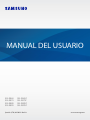 1
1
-
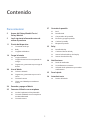 2
2
-
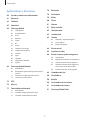 3
3
-
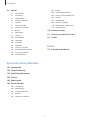 4
4
-
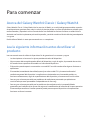 5
5
-
 6
6
-
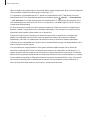 7
7
-
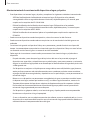 8
8
-
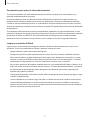 9
9
-
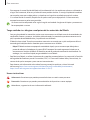 10
10
-
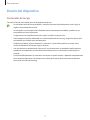 11
11
-
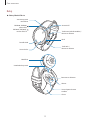 12
12
-
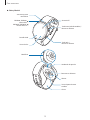 13
13
-
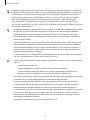 14
14
-
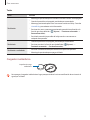 15
15
-
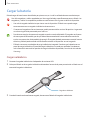 16
16
-
 17
17
-
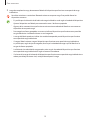 18
18
-
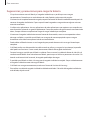 19
19
-
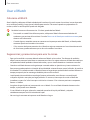 20
20
-
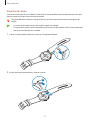 21
21
-
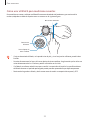 22
22
-
 23
23
-
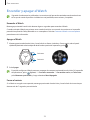 24
24
-
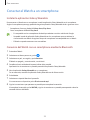 25
25
-
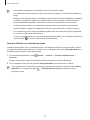 26
26
-
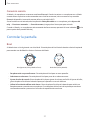 27
27
-
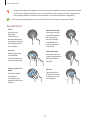 28
28
-
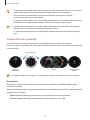 29
29
-
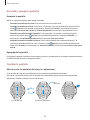 30
30
-
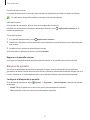 31
31
-
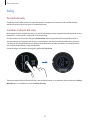 32
32
-
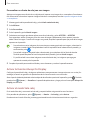 33
33
-
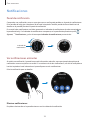 34
34
-
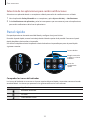 35
35
-
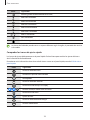 36
36
-
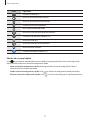 37
37
-
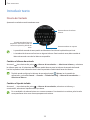 38
38
-
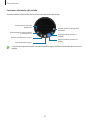 39
39
-
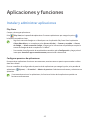 40
40
-
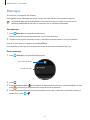 41
41
-
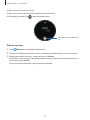 42
42
-
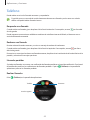 43
43
-
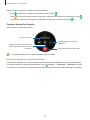 44
44
-
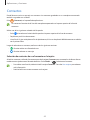 45
45
-
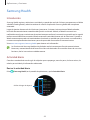 46
46
-
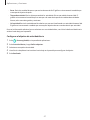 47
47
-
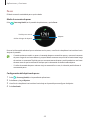 48
48
-
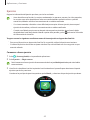 49
49
-
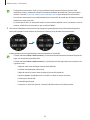 50
50
-
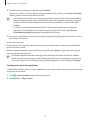 51
51
-
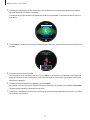 52
52
-
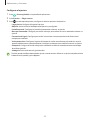 53
53
-
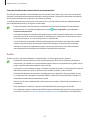 54
54
-
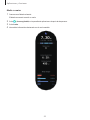 55
55
-
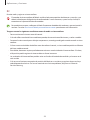 56
56
-
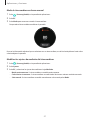 57
57
-
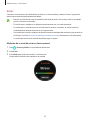 58
58
-
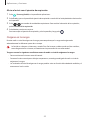 59
59
-
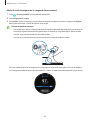 60
60
-
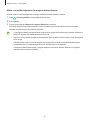 61
61
-
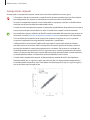 62
62
-
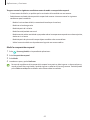 63
63
-
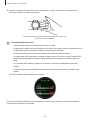 64
64
-
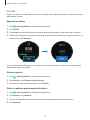 65
65
-
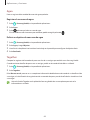 66
66
-
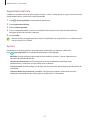 67
67
-
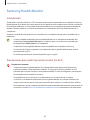 68
68
-
 69
69
-
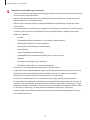 70
70
-
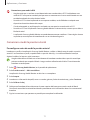 71
71
-
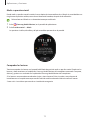 72
72
-
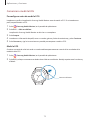 73
73
-
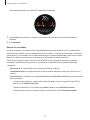 74
74
-
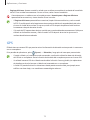 75
75
-
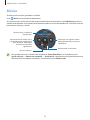 76
76
-
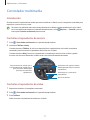 77
77
-
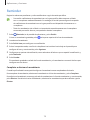 78
78
-
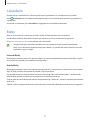 79
79
-
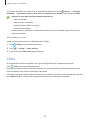 80
80
-
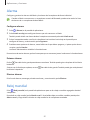 81
81
-
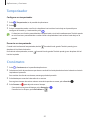 82
82
-
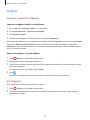 83
83
-
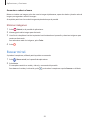 84
84
-
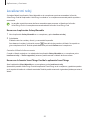 85
85
-
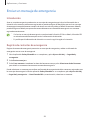 86
86
-
 87
87
-
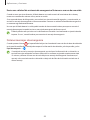 88
88
-
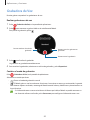 89
89
-
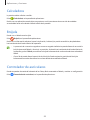 90
90
-
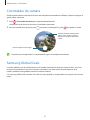 91
91
-
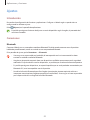 92
92
-
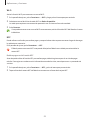 93
93
-
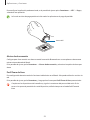 94
94
-
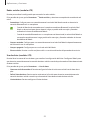 95
95
-
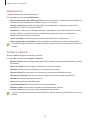 96
96
-
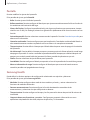 97
97
-
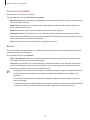 98
98
-
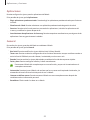 99
99
-
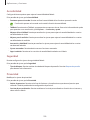 100
100
-
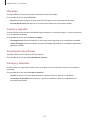 101
101
-
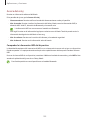 102
102
-
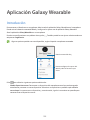 103
103
-
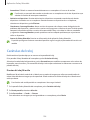 104
104
-
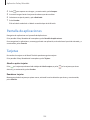 105
105
-
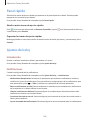 106
106
-
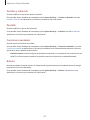 107
107
-
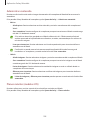 108
108
-
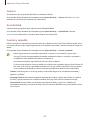 109
109
-
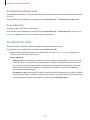 110
110
-
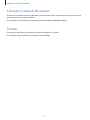 111
111
-
 112
112
-
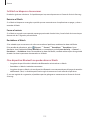 113
113
-
 114
114
-
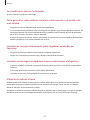 115
115
-
 116
116
-
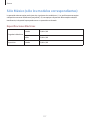 117
117
-
 118
118